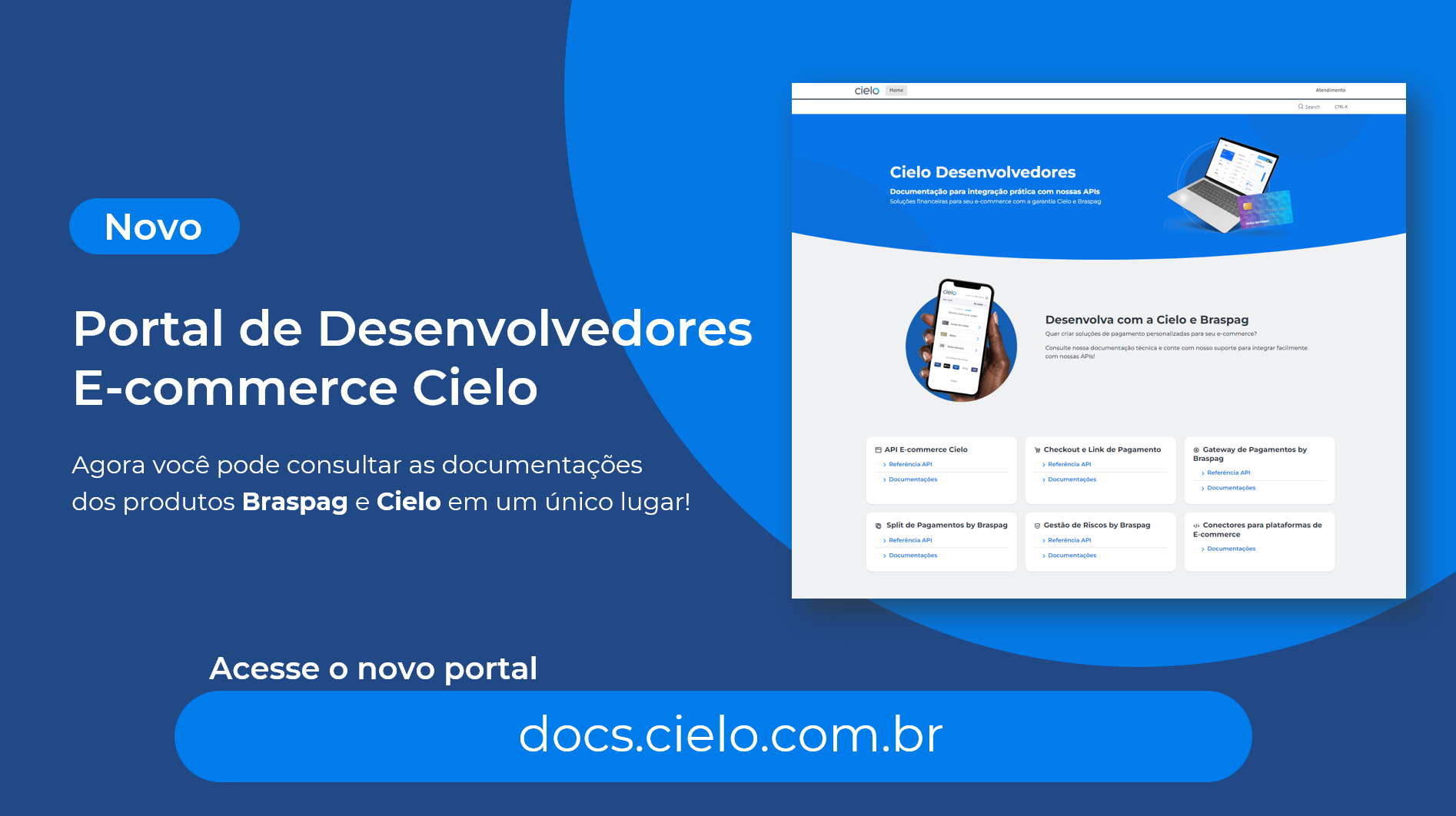
Acesse o novo portal de desenvolvedores E-commerce docs.cielo.com.br.
Atenção: O conteúdo desta página está sendo descontinuado e não receberá atualizações a partir de 14/08/2024. Visite a nova documentação em docs.cielo.br.
Este manual irá guiar o desenvolvedor na integração com a API do Checkout Cielo. Ao integrar a API do Checkout, você vai conseguir:
Não é desenvolvedor? Você pode usar o Checkout pelo site Cielo ou pelo app Cielo Gestão. Saiba mais neste tutorial.
O Checkout Cielo é indicado para sites com carrinhos de compra, ou seja, quando o consumidor navega pelo site e escolhe um ou mais produtos a fim de finalizar a compra. Ao clicar em Comprar, o consumidor é redirecionado para uma página de pagamento online segura da Cielo.
O Checkout Cielo é uma solução que agrega vários serviços de processamento de pagamento e gera uma página de pagamentos que proporciona um alto nível de confiança, seguindo as normas de segurança PCI.
O grande diferencial do Checkout Cielo é a gama de serviços agregados em uma página de pagamento segura e com apenas uma integração técnica via API REST.
O Checkout possui as seguintes funcionalidades:
| FUNCIONALIDADE | DESCRIÇÃO |
|---|---|
| Página de pagamento | O Checkout Cielo possui uma página de pagamento própria, com um layout otimizado, encurtando os passos no pagamento de suas transações. |
| Recorrência | O Checkout Cielo possui a Recorrência Programada. Basta que a loja defina que uma transação deve se repetir, que o Checkout vai executa-la novamente no intervalo definido. |
| Análise de fraude | O Checkout oferece análise de fraude de transações de crédito sem uma integração adicional. |
| Diversos meios de pagamentos | O Checkout Cielo possui uma variada gama de meios de pagamento: Cartões de crédito Cartão de débito Boleto Bradesco e Banco do Brasil Pix Cielo e Bradesco |
| Integração com Botão e QR Code | Sem integração técnica ou programação, o Checkout disponibiliza uma integração que torna possível realizar a criação de um botão para acesso à página de pagamento. Veja mais no Tutorial Checkout |
| Relatórios transacionais | Dentro do site Cielo, é possível gerar relatórios transacionais que facilitam a administração de suas vendas: Relatório de Recorrências Relatório de compradores Extrato de vendas Relatório de vendas |
| Consulta BIN | A Consulta BIN é um serviço de pesquisa de dados do cartão, seja ele de crédito ou débito, que identifica as características do cartão com base nos primeiros dígitos: bandeira, tipo, nacionalidade, se é cartão corporativo, emissor e se é cartão pré-pago |
A versão atual do Checkout Cielo possui suporte aos seguintes meios de pagamento e bandeiras:
| MEIO DE PAGAMENTO | BANDEIRAS E PROVEDORES |
|---|---|
| Cartão de crédito | Visa, Mastercard, American Express, Elo, Diners Club, Discover, JCB e Hipercard |
| Cartão de débito | Visa, Mastercard e Elo |
| Pix | Cielo e Bradesco |
| Boleto registrado | Bradesco e Banco do Brasil |
Observação: O limite máximo de parcelas do Checkout Cielo é 12 parcelas.
O Checkout Cielo possui uma lista de requisitos básicos para que o processo de integração seja bem sucedido. A seguir listamos pontos que devem estar prontos antes da integração:
Na API do Checkout Cielo, a loja envia uma requisição de criação da tela de checkout e a API retorna uma URL para acesso à página de pagamento, chamada CheckoutUrl.
Confira mais detalhes sobre o funcionamento da API no fluxo a seguir:
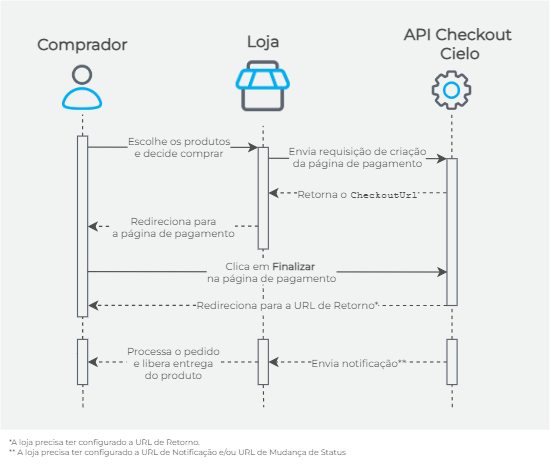
CheckoutUrl, que é a URL da página de pagamento montada com base nos dados enviados pela loja (como dados do comprador, dos produtos, da entrega e outros);Importante: O Checkout Cielo não notifica os compradores a respeito do status da compra. O Checkout Cielo notifica apenas a loja quando há alguma alteração no status do pagamento, permitindo assim que a loja decida quando e como informar aos seus compradores sobre o prazo de entrega e processo de envio. Para receber notificações, é necessário configurar ao menos um tipo de URL de notificação nas Configurações da Loja.
Os endpoints para integração com o Checkout Cielo são apresentados na tabela a seguir:
| API | URL | DESCRIÇÃO |
|---|---|---|
| API Checkout Cielo | https://cieloecommerce.cielo.com.br/api/public/v1/orders/ | Criação da página de pagamento. |
| Cielo OAUTH2 Server | https://cieloecommerce.cielo.com.br/api/public/v2/token | Autenticação para consulta, captura e cancelamento de transações (criação do access_token). |
| API de Controle Transacional | https://cieloecommerce.cielo.com.br/api/public/v2/ | Consulta, captura e cancelamento de transações. |
| Recorrência | https://cieloecommerce.cielo.com.br/api/public/v1/RecurrentPayment/ | Criação, alteração e exclusão de uma recorrência. |
Importante: A API do Checkout não possui sandbox, mas você pode criar páginas de pagamento de teste ativando o Modo Teste no site Cielo.
O Cielo OAUTH é um processo de autenticação das APIs Cielo relacionadas ao e-commerce. O Cielo OAUTH utiliza como segurança o protocolo OAUTH2 , no qual é necessário primeiro obter um token de acesso utlizando suas credenciais e, posteriormente, enviá-lo à API de Controle Transacional.
A autenticação só é necessária para as operações de consulta, captura e cancelamento.
Para utilizar o Cielo OAUTH são necessárias as seguintes credenciais:
| PROPRIEDADE | DESCRIÇÃO | TIPO |
|---|---|---|
ClientId |
Identificador chave fornecido pela CIELO | GUID |
ClientSecret |
Chave que valida o ClientID. Fornecida pela Cielo junto ao ClientID |
string |
Para gerar o
ClientIDe oClientSecret, consulte o tópico de Obtendo as Credenciais, a seguir.
Para obter as credenciais ClientId e ClientSecret, siga os passos a seguir:
Para obter acesso a serviços Cielo que utilizam o Cielo Oauth, será necessário obter um token de acesso, conforme os passos abaixo:
ClientId e o ClientSecret, **ClientId:ClientSecret**;Exemplo da Concatenação
| Campo | Formato |
|---|---|
| ClientId | b521b6b2-b9b4-4a30-881d-3b63dece0006 |
| ClientSecret | 08Qkje79NwWRx5BdgNJsIkBuITt5cIVO |
| ClientId:ClientSecret | b521b6b2-b9b4-4a30-881d-3b63dece0006:08Qkje79NwWRx5BdgNJsIkBuITt5cIVO |
| Base64 | YjUyMWI2YjItYjliNC00YTMwLTg4MWQtM2I2M2RlY2UwMDA2OjA4UWtqZTc5TndXUng1QmRnTkpzSWtCdUlUdDVjSVZP |
A requisição dever ser enviada apenas no header.
x-www-form-urlencoded
--header "Authorization: Basic {base64}"
--header "Content-Type: application/x-www-form-urlencoded"
grant_type=client_credentials
A resposta retornará o access_token, que deverá ser usado nas requisições da API de Controle Transacional, para as operações de consulta, captura e cancelamento.
{
"access_token":
"eyJ0eXAiOiJKV1QiLCJhbGciOiJIUzI1NiJ9.eyJjbGllbnRfbmFtZSI6Ik1ldUNoZWNrb3V0IE1hc3RlciBLZXkiLCJjbGllbnRfaWQiOiJjODlmZGasdasdasdmUyLTRlNzctODA2YS02ZDc1Y2QzOTdkYWMiLCJzY29wZXMiOiJ7XCJTY29wZVwiOlwiQ2hlY2tvdXRBcGlcIixcIkNsYWltc1wiOltdfSIsInJvbGUiOiJasdasdasd291dEFwaSIsImlzc47I6Imh0dHBzOi8vYXV0aGhvbasdasdnJhc3BhZy5jb20uYnIiLCJhdWQiOiJVVlF4Y1VBMmNTSjFma1EzSVVFbk9pSTNkbTl0ZmasdsadQjVKVVV1UVdnPSIsImV4cCI6MTQ5Nzk5NjY3NywibmJmIjoxNDk3OTEwMjc3fQ.ozj4xnH9PA3dji-ARPSbI7Nakn9dw5I8w6myBRkF-uA",
"token_type": "bearer",
"expires_in": 1199
}
| PROPRIEDADE | DESCRIÇÃO | TIPO |
|---|---|---|
Access_token |
Utilizado para acesso aos serviços da API | string |
Token_type |
Sempre será do tipo bearer |
texto |
Expires_in |
Validade do token em segundos. Aproximadamente 20 minutos | int |
O token retornado (
access_token) deverá ser utilizado em toda requisição de consulta, captura e cancelamento como uma chave de autorização. Oaccess_tokenpossui uma validade de 20 minutos (1200 segundos) e é necessário gerar um novo token toda vez que a validade expirar.
Para iniciar a sua integração com a API do Checkout Cielo, você vai precisar:
*Indisponível por tempo indeterminado.
**Desde que tenha configurado a URL de notificação.
Antes das configurações, você precisa habilitar o Checkout Cielo para a sua loja.
Acesse as Configurações da loja no site Cielo
Vá para o site Cielo e faça login. Acesse E-commerce > Checkout > Configurações > Configurações da loja.
Insira a imagem do logo da sua loja e escolha uma cor de fundo. Clique em Salvar.
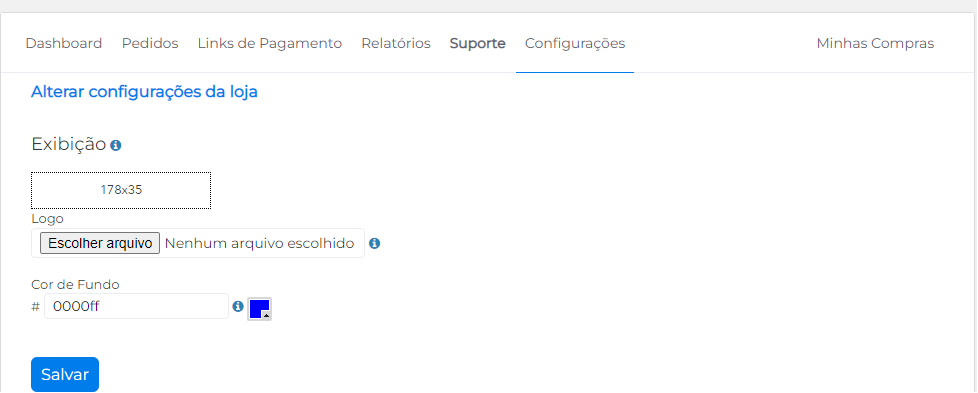
Se não desejar que seu cliente final receba um e-mail de finalização do pedido após o pagamento, desabilite essa opção. Depois, clique em Salvar.

Selecione os meios de pagamento que gostaria de disponibilizar aos seus clientes. Para cartão de crédito, escolha também a quantidade máxima de parcelas permitidas. Depois, clique em Salvar.
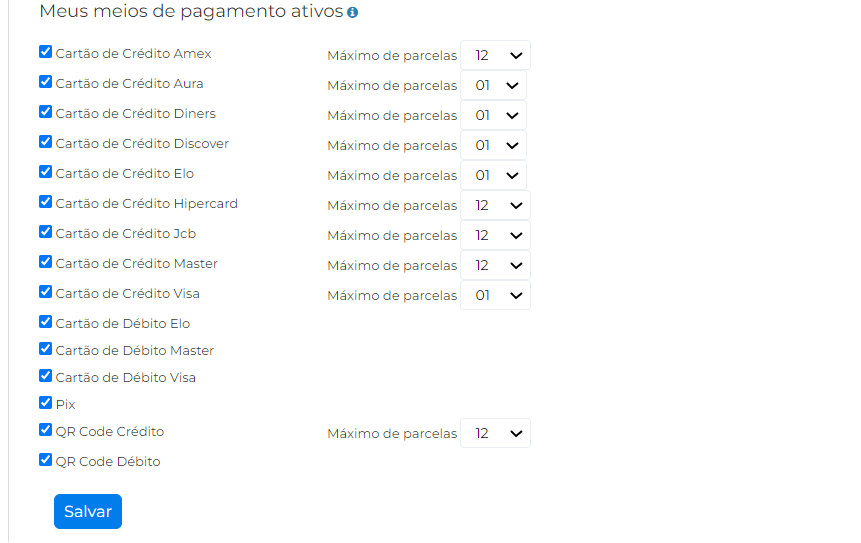
A quantidade de parcelas escolhida por meio de pagamento deve ser a mesma que consta em seu cadastro da Cielo. Consulte o Suporte E-commerce em caso de dúvidas.
O Checkout Cielo permite a utilização de cartões de crédito das principais bandeiras nacionais e internacionais. Esse meio de pagamento é liberado automaticamente junto a afiliação da Cielo, podendo ser utilizado inicialmente com a integração Checkout.
Transações de cartão de crédito serão incluídas no Backoffice Cielo Checkout como PENDENTE, AUTORIZADO, PAGO, NEGADO, EXPIRADO OU CHARGEBACK dependendo do resultado da autorização junto ao banco. Veja os possíveis status de transações de cartão de crédito na tabela Payment_status.
As transações de cartão de crédito precisam ser capturadas de forma automática ou manual - depende do que escolher no passo 5. Configure a captura e Antifraude.
Atenção
Cartões Internacionais: O Checkout Cielo aceita cartões emitidos fora do Brasil, entretanto esses cartões não possuem a capacidade de pagar vendas parceladas. Essa é uma limitação imposta pelo banco emissor.
O Checkout Cielo permite a utilização de cartões de débito Mastercard, Visa e Elo. Esse meio de pagamento é liberado automaticamente junto a afiliação de Cielo, podendo ser utilizado inicialmente com a integração Checkout.
Transações de cartão de débito serão incluídas no site Cielo como Pago, Não Autorizado ou Não Finalizado, dependendo do resultado da autorização junto ao banco.
Os status de cartão de débito são:
| VALOR | STATUS | DESCRIÇÃO |
|---|---|---|
| 6 | Não Finalizado | Status intermediário. Neste ponto o Checkout Cielo espera a confirmação do banco sobre o status da autenticação e transação. Caso o comprador abandone o ambiente do banco, o status não se altera |
| 2 | Pago | o comprador finalizou o pagamento com o cartão de débito com sucesso. |
| 3 | Não Autorizado | o comprador não apresentava saldo em conta para finalizar a transação. |
O meio de pagamento Pix está disponível para estabelecimentos do tipo CNPJ por meio de dois provedores, Cielo ou Bradesco.
Para habilitar o Pix Bradesco, entre em contato com o suporte.
Habilitando o Pix no portal Cielo
Para usar o Pix, o seu cadastro deve estar habilitado com o meio de pagamento Pix. Para confirmar a habilitação, acesse o portal Cielo e clique em Meu Cadastro > Autorizações > Pix.
Caso o Pix não esteja habilitado em seu cadastro, será apresentada a tela de adesão caso o seu estabelecimento (EC) seja elegível; após concluir o processo de adesão do Pix, já será possível usar o Pix no Checkout Cielo.
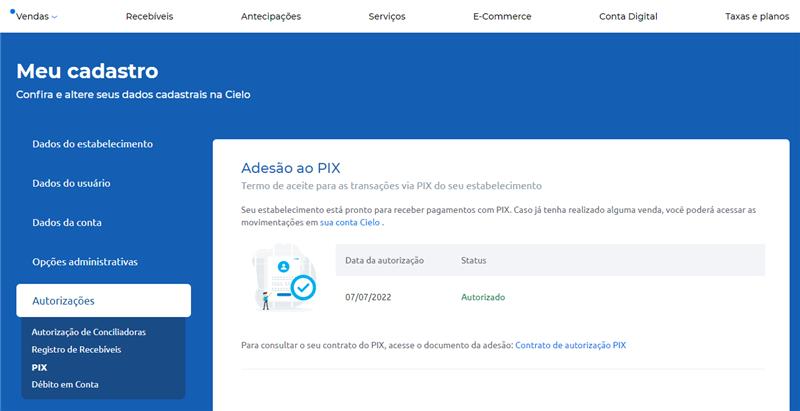
| VALOR | STATUS | DESCRIÇÃO |
|---|---|---|
| 1 | Pendente | Indica que o pagamento ainda está sendo processado. |
| 2 | Pago | O comprador finalizou o pagamento com sucesso. A transação foi capturada e o dinheiro será depositado em conta. |
| 6 | Não Finalizado | Pagamento esperando Status - pode indicar erro ou falha de processamento |
O Checkout Cielo permite a utilização de boletos do Bradesco e Banco do Brasil. Para disponibilizar o boleto como meio de pagamento, solicite habilitação ao Suporte E-commerce.
A quantidade de parcelas escolhida por meio de pagamento deve ser a mesma que consta em seu cadastro da Cielo. Consulte o Suporte E-commerce em caso de dúvidas.
As transações de boleto serão incluídas no site Cielo como Não Finalizado ou Pago. Diferentemente de outros meios de pagamento, o boleto não possui atualização de status. A loja deverá acessar o Backoffice site Cielo e modificar o status do boleto manualmente.
Os status de boleto são:
| VALOR | STATUS | DESCRIÇÃO |
|---|---|---|
| 6 | Não Finalizado | status inicial. O boleto é gerado e ainda é valido. Como o Checkout não acessa o ambiente do banco para identificar o pagamento do boleto, esse status continuará efetivo até que o lojista entre no site Cielo e atualize o status manualmente. |
| 2 | Pago | O comprador finalizou o pagamento com sucesso. |
O QR Code Pay Cielo permite o pagamento através de qualquer carteira digital. Quando o comprador seleciona o QR Code Pay na página de pagamento do Checkout Cielo e clica em Finalizar compra, o Checkout apresenta um QR Code para ser escaneado pelo comprador usando a carteira digital de sua preferência.
| VALOR | STATUS | DESCRIÇÃO |
|---|---|---|
| 1 | Pendente | O QR Code foi gerado com sucesso e aguarda pagamento. |
| 2 | Pago | Quando a transação foi paga. |
Você deverá preencher as URLs de retorno, notificação e mudança de status. As URLs devem ser criadas e definidas pelo seu estabelecimento. Depois, clique em Salvar.
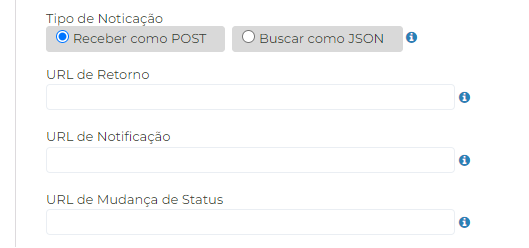
Uma transação de cartão de crédito é enviada para a autorização da Cielo (adquirente) e, em seguida, será submetida à análise de fraude. Em seguida, de acordo com o resultado da análise de fraude, a transação poderá ser capturada automaticamente ou manualmente.
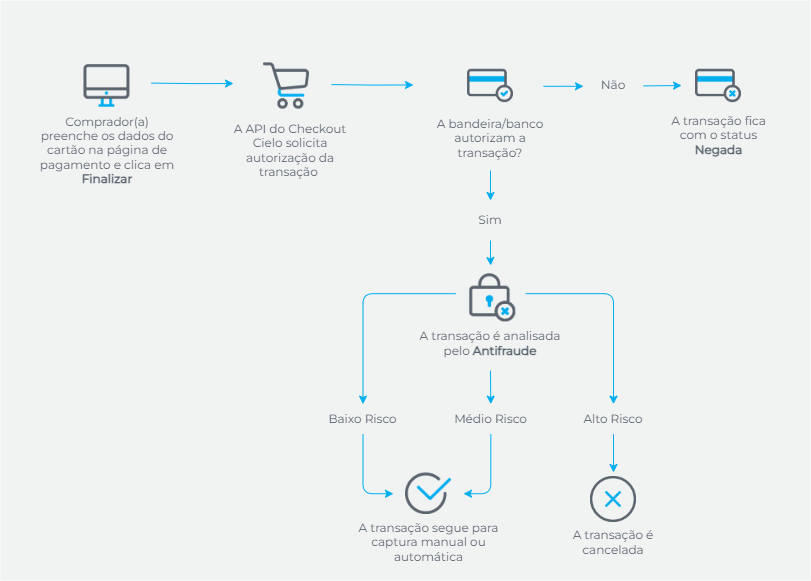
Ao acessar as configurações da sua loja, procure a sessão Antifraude e captura automática. Selecione a opção desejada:
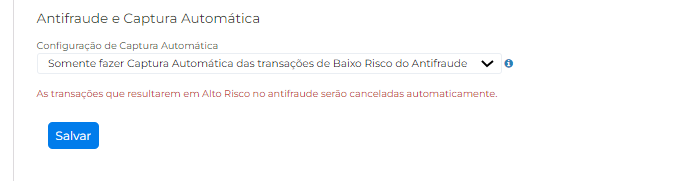
| Opção de captura | Descrição |
|---|---|
| Nunca fazer a Captura Automática | Para toda transação de cartão de crédito autorizada será necessário que o estabelecimento efetue a captura manual da transação (requisição de captura). |
| Sempre fazer Captura Automática | Toda transação de cartão de crédito autorizada de baixo ou médio risco será capturada automaticamente. |
| Somente fazer captura Automática das transações de Baixo Risco no Antifraude | Transações de cartão de crédito (autorizada) de baixo risco, transações autenticadas pelo 3DS e transações de QR code serão capturadas automaticamente. As transações de médio risco ficarão aguardando a captura manual. |
Se a análise de fraude classificar a transação como Alto Risco ela será cancelada automaticamente. Não será possível fazer a captura manual.
Análise de Fraude
Transações de crédito autorizadas serão enviadas para análise de fraude. Todas as transações classificadas como alto risco serão automaticamente canceladas, sem exceção.
| STATUS ANTIFRAUDE | DESCRIÇÃO |
|---|---|
Baixo Risco |
Baixo risco de ser uma transação fraudulenta. |
Médio Risco |
Médio risco de ser uma transação fraudulenta. |
Alto Risco |
Alto risco de ser uma transação fraudulenta. |
Não finalizado |
Não foi possível finalizar a consulta. |
Além dos status da tabela acima, é possível que o Antifraude retorne o status N/A. O status N/A pode retornar nas seguintes situações:
- Quando a transação é autenticada pelo banco - não é passível de análise pelo Antifraude;
- Quando o meio de pagamento não é passível de análise pelo Antifraude como cartões de débito, boleto e Pix;
- Quando é uma transação de crédito recorrente posterior a transação de agendamento. Somente o Agendamento é analisado;
- Quando a venda de cartão de crédito foi negada - não é passível de análise pelo Antifraude.
No site Cielo, a análise será apresentada em Detalhes do Pedido:
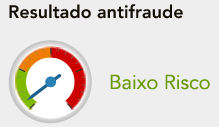
Você pode visualizar o status do Antifraude acessando os detalhes da compra, na aba Pedidos e clicando em +.
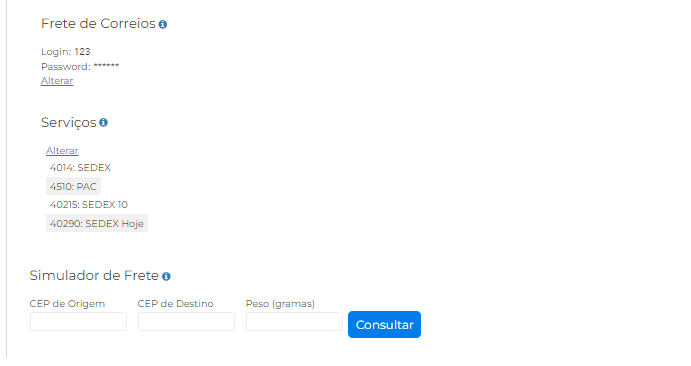
Se a sua loja trabalha com a entrega de produtos físicos (aqueles que precisam de frete) usando os Correios, informe seu login e senha dos Correios e selecione os serviços desejados, como os tipos de Sedex e PAC.
Se a sua loja trabalha com materiais digitais, serviços ou pagamentos, ou seja, vendas que não precisam de frete, pule esta etapa.
Também é possível usar outros serviços de frete contratados pela loja. Nesse caso, envie o nó
Shipping.Servicesna criação da página de pagamento. Saiba mais em Definindo o frete
Caso você não preencha as Configurações da Loja, o Checkout irá considerar o seguinte padrão:
O Certificado SSL para servidor web oferece autenticidade e integridade dos dados de um web site, proporcionando aos clientes das lojas virtuais a garantia de que estão realmente acessando o site que desejam, e não uma um site fraudador.
Empresas especializadas são responsáveis por fazer a validação do domínio e, dependendo do tipo de certificado, também da entidade detentora do domínio.



O Certificado EV foi lançado no mercado recentemente e garante um nível de segurança maior para os clientes das lojas virtuais.
Trata-se de um certificado de maior confiança e quando o https for acessado a barra de endereço ficará verde, dando mais confiabilidade aos visitantes do site.
Basta instalar os três arquivos a seguir na Trustedstore do servidor. A Cielo não oferece suporte para a instalação do Certificado. Caso não esteja seguro sobre como realizar a instalação do Certificado EV, então você deverá ser contatado o suporte do fornecedor do seu servidor.
O passo a passo para a instalação do Certificado EV deverá ser contatado o suporte do fornecedor do seu servidor.
Normalmente, o browser faz a atualização do Certificado automaticamente, caso não o faça e o cliente entre em contato deverá ser informado os seguintes passos:
1º Passo
Salvar os três arquivos abaixo em uma pasta nova, ou que relembre facilmente, pois será utilizada posteriormente:
2º Passo
No “Internet Explorer”, clique no menu “Ferramentas” e acesse as “Opções da Internet”:
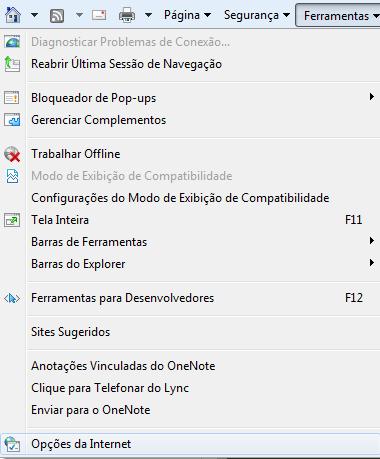
No “Firefox”, clique no menu “Abrir Menu” e acesse “Avançado” e “Opções”:

No “Chrome”, clique no “Personalizar e Controlar o Google Chrome” e acesse “Configurações” e “Mostrar configurações avançadas… “Alterar Configurações de Proxy e “Conteúdo” e Certificados:
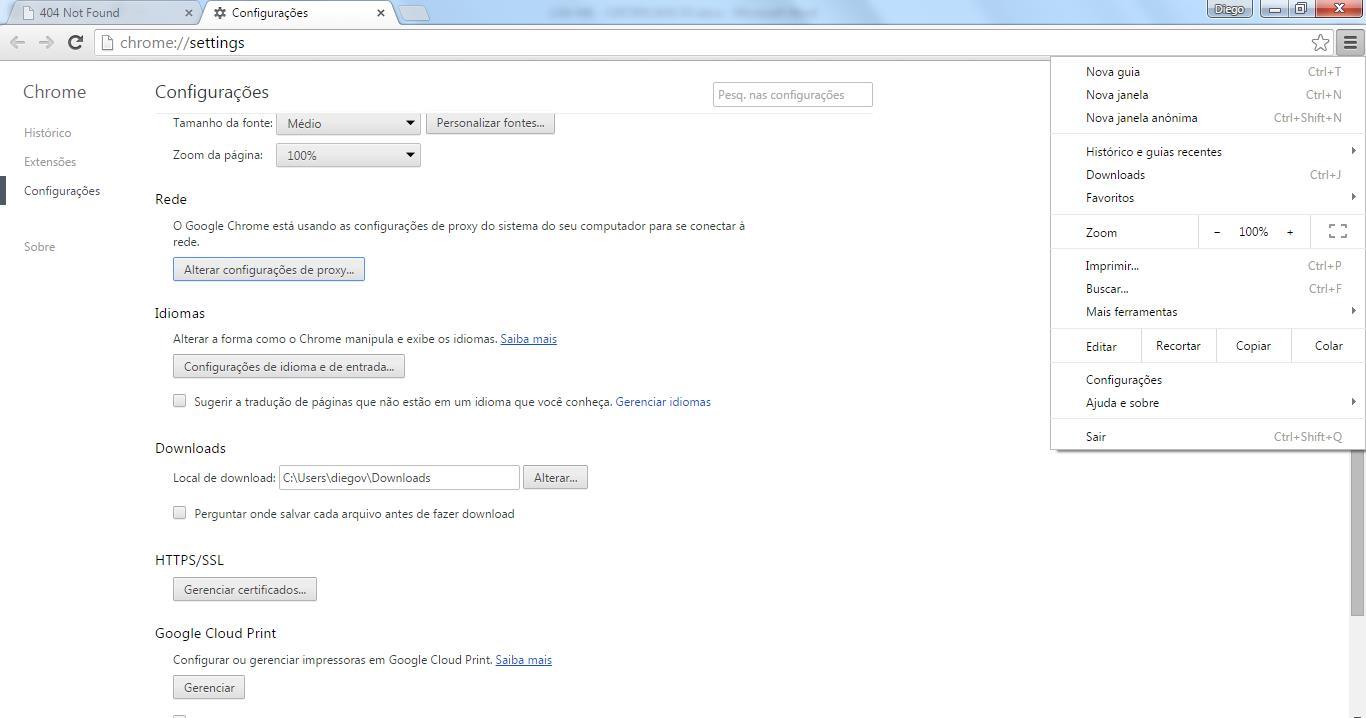
3º Passo
No Internet Explorer, em “Certificados”, clique em “Importar”.
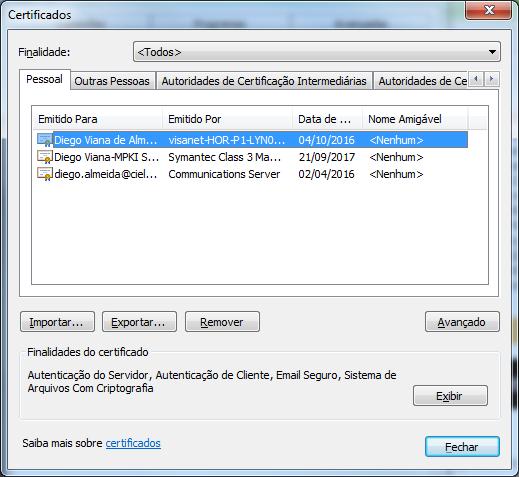
No Firefox clique em “Ver Certificados”, clique em “Importar”
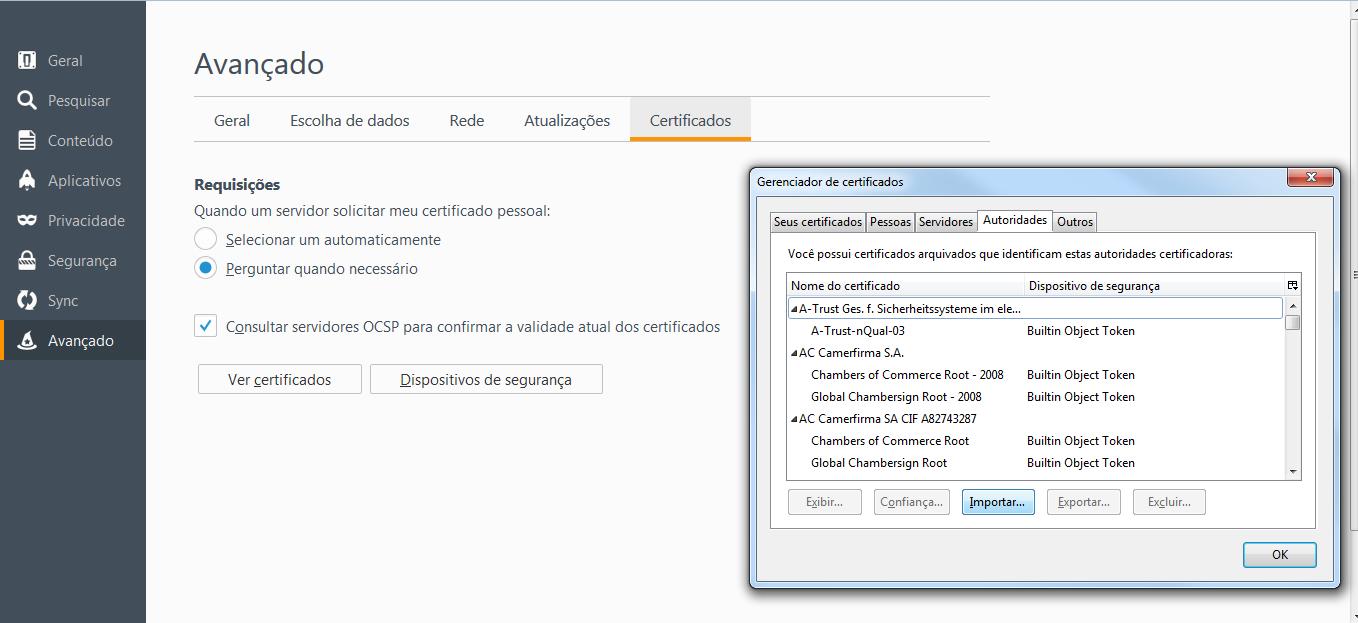
No Chrome clique em “Gerenciar Certificados”, clique em “Importar”
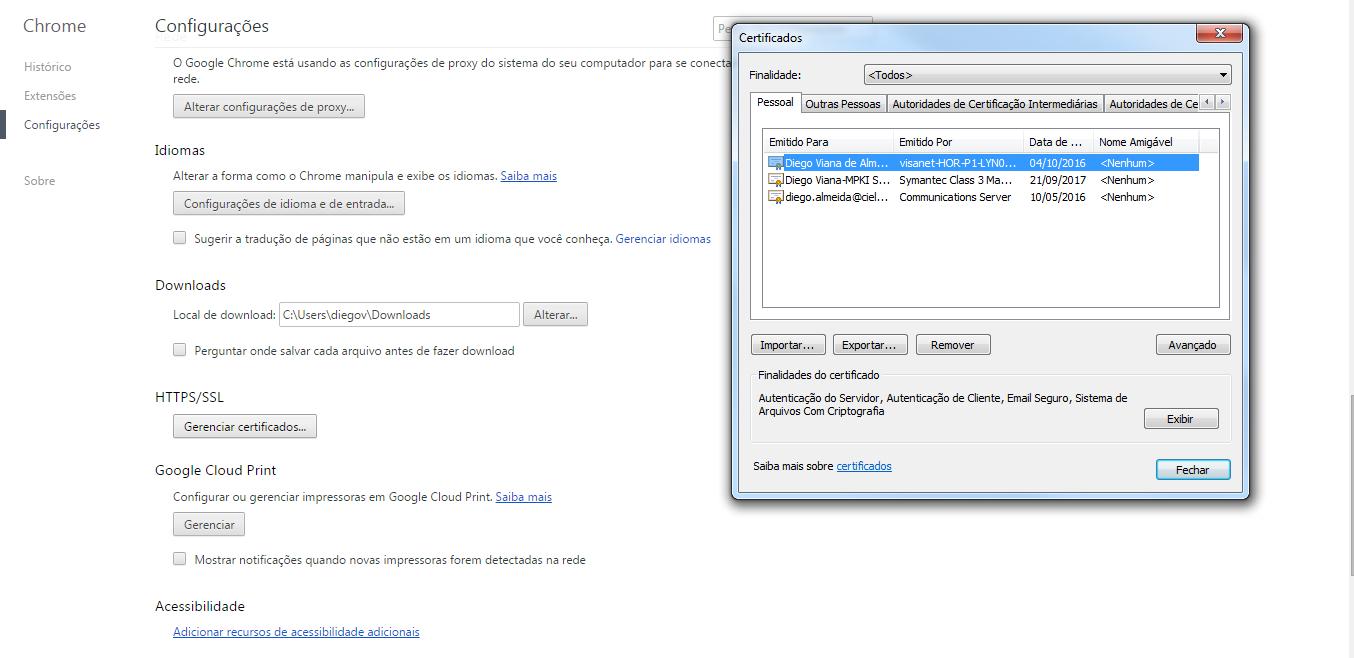
4º Passo
No Internet Explorer e Chrome “Assistente para Importação de Certificados”, clique em “Avançar”.
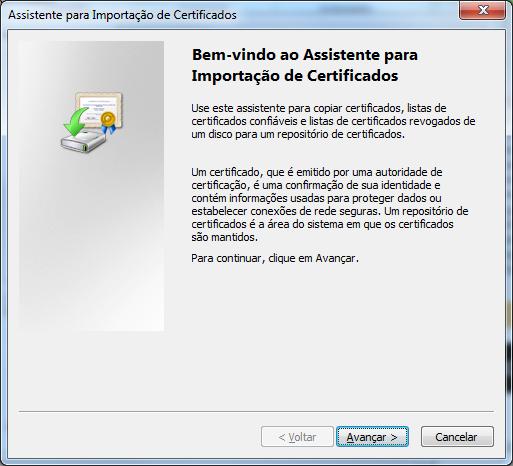
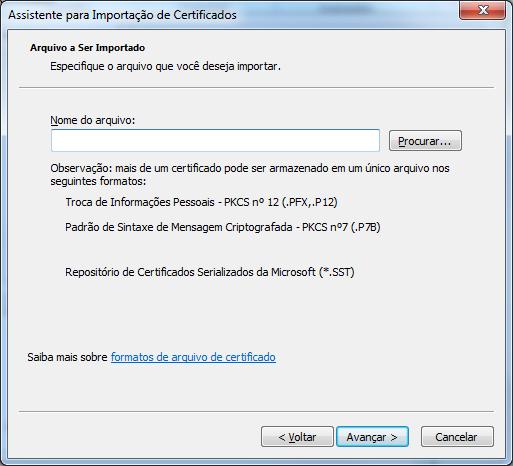
No Firefox “Aba Servidores ”, clique em “Importar”
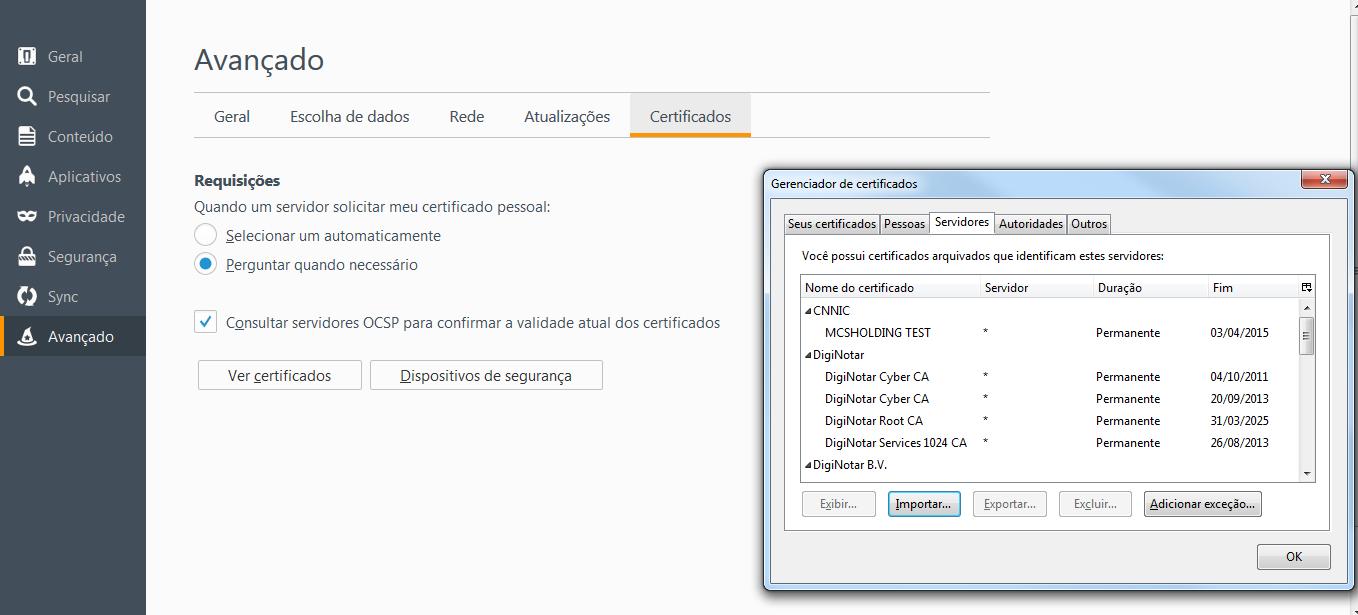
5º Passo
No Chrome e Internet Explorer “Assistente para Importação de Certificados”, clique em “Procurar”, procure a pasta onde estão os arquivos e selecione o arquivo “cieloecommerce.cielo.com.br.crt, clique em “Abrir” e em seguida “Avançar”.
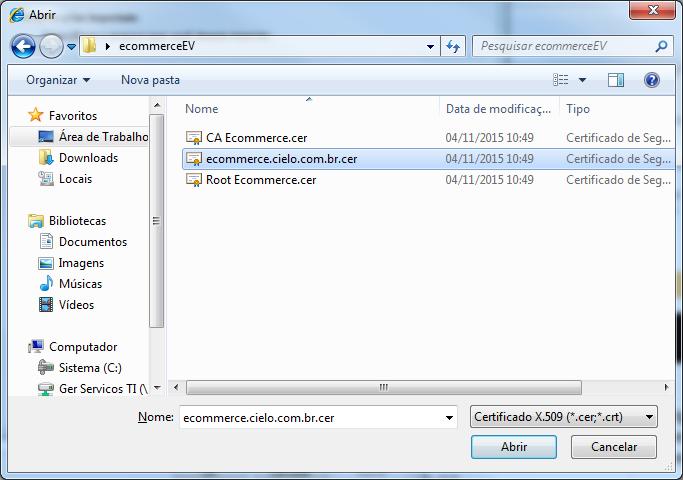
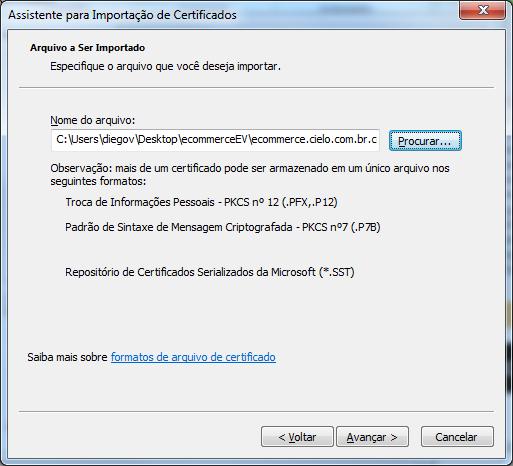
6º Passo
Selecionar a opção desejada: adicionar o Certificado em uma pasta padrão ou procurar a pasta de sua escolha.

7º Passo
Clique em “Concluir”.

8º Passo
Clique em “Ok” para concluir a importação.
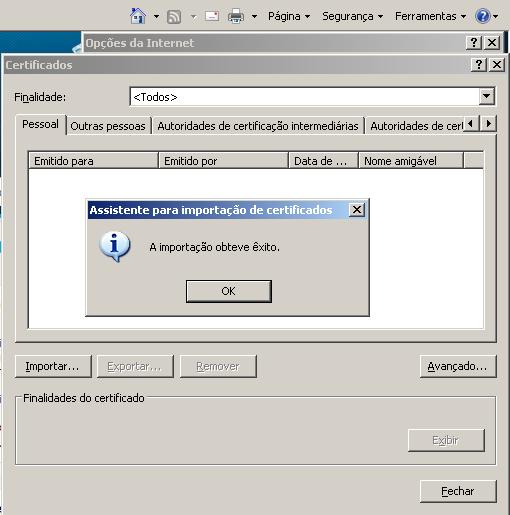
O Certificado poderá ser visualizado na aba padrão “Outras Pessoas” ou na escolhida pelo cliente.

9º Passo
Repita o mesmo procedimento para os 3 arquivos enviados.
Por se tratar de uma chamada não financeira, a API do Checkout não possui um sandbox para testar a criação de páginas de pagamento. As páginas de pagamento devem ser criadas a partir de um cadastro de produção. O credenciamento pode ser feito através do site Cielo ou por meio de uma solicitação do gestor comercial do estabelecimento.
Os testes financeiros podem ser executados a partir da ativação do modo teste nas configurações da sua loja.
O modo de teste pode ser ativado na aba Configurações, ao habilitar a caixa de seleção do Modo Teste. O modo teste somente se iniciará quando a seleção for salva.
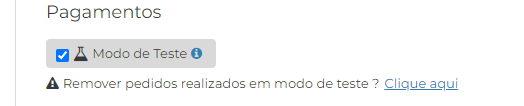
Após salvar, uma tarja vermelha será exibida na parte superior da tela. Ela será exibida em todas as telas do Checkout.
Essa tarja indica que a sua loja está agora operando em ambiente de teste, ou seja, toda a transação realizada nesse modo será considerada como teste.
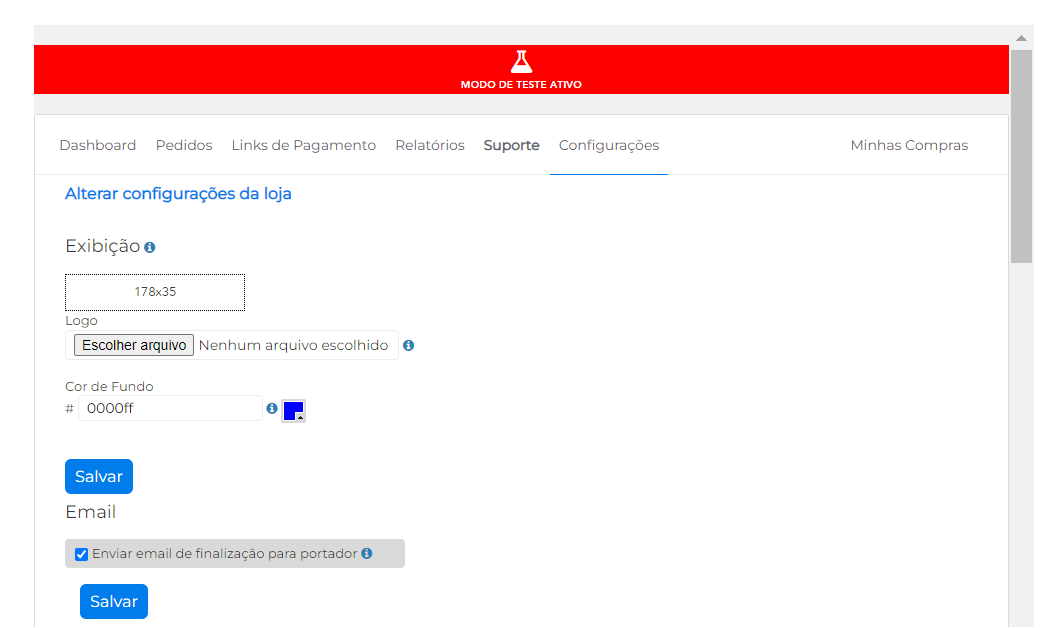
Todas as transações realizadas no modo de teste serão exibidas como transações normais na aba Pedidos, entretanto, elas serão marcadas como transações de teste e não serão contabilizadas em conjunto com as transações realizadas fora do ambiente de teste.
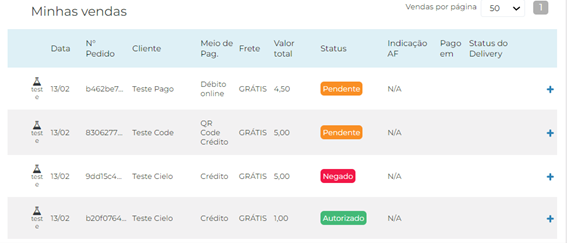
Essas transações terão o símbolo de teste as diferenciando de suas outras transações. Elas podem ser capturadas ou canceladas utilizando os mesmos procedimentos das transações reais.
IMPORTANTE:
- Ao liberar sua loja para a realização de vendas para seus clientes, certifique-se de que o Modo Teste está desabilitado;
- As transações realizadas no Modo Teste poderão ser finalizadas normalmente, mas não serão descontadas do cartão do cliente e não poderão ser transferidas para o ambiente de venda padrão.
Após ativar o modo teste, a realização de transações ocorre de forma normal. A criação da página de pagamento pode ser feita usando os mesmos parâmetros do ambiente de produção, entretanto, os meios de pagamentos a serem usados serão meios simulados.
Para realizar transações de teste com diferentes meios de pagamento, siga as seguintes regras:
Para testar cartões de crédito ou débito é necessário usar um cartão que siga o algoritmo de Luhn e cujo número final corresponda ao status desejado da autorização do cartão (veja detalhes na tabela a seguir).
Status da autorização do cartão de crédito ou débito
| STATUS DESEJADO DA TRANSAÇÃO | CARTÕES PARA REALIZAÇÃO DOS TESTES |
|---|---|
| Autorizado | Cartões com final 0 a 4. Ex.: XXXXXXXXXXXXXXX0 XXXXXXXXXXXXXXX1 XXXXXXXXXXXXXXX2 XXXXXXXXXXXXXXX3 XXXXXXXXXXXXXXX4 |
| Não Autorizado | Cartões com final 5 a 9. Ex.: XXXXXXXXXXXXXXX5 XXXXXXXXXXXXXXX6 XXXXXXXXXXXXXXX7 XXXXXXXXXXXXXXX8 XXXXXXXXXXXXXXX9 |
Exemplo: 5404434242930100 = Autorizado
Para testar transações de boleto, realize o processo de compra normalmente sem nenhuma alteração no procedimento. O boleto gerado no modo de teste sempre será um boleto simulado.
Na integração via API, a página de pagamento é montada com bases em dados enviados que formam um carrinho de compras. Esses dados são separados nos seguintes nós principais:
| NÓ | DESCRIÇÃO |
|---|---|
Cart |
Contém dados dos produtos a serem vendidos. |
Shipping |
Contém dados do tipo de frete a ser cobrado. É influenciado pelo nó Cart. |
Payment |
Contém informações que influenciam o valor cobrado. Não contém informações sobre meios de pagamento. |
Customer |
Contém os dados do comprador. Não obrigatório na integração, mas exigido na tela de pagamentos. Sugerimos que seja enviado para acelerar o processo de compra. |
Options |
Controla features opcionais do Checkout. Não é obrigatório. |
Após o envio dos dados do carrinho, o Checkout enviará uma resposta contendo um link para a página de pagamento no campo CheckoutUrl.
Importante: A requisição de criação da página de pagamento não cria uma transação. A URL retornada (
CheckoutUrl) é apenas uma “pré-ordem” indicando que a página de pagamento está pronta para ser utilizada. A transação é criada apenas quando o comprador clica em Finalizar na tela do Checkout.
Confira um exemplo de requisição de criação da página de pagamento no Checkout Cielo.
Parâmetros no cabeçalho (header)
Todas as requisições enviadas para a Cielo deverão ser autenticadas pela loja. A autenticação para a criação da página de pagamento consiste no envio do MerchantId no header da requisição:
| PARÂMETRO | TIPO | OBRIGATÓRIO | TAMANHO | DESCRIÇÃO |
|---|---|---|---|---|
MerchantId |
GUID | Sim | 36 | Identificador único da loja fornecido pela Cielo após a afiliação da loja. Formato: 00000000-0000-0000-0000-000000000000 |
Content-type |
alfanumérico | Sim | n/a | Tipo do conteúdo da mensagem a ser enviada. Utilizar: “application/json” |
{
"OrderNumber": "Pedido01",
"SoftDescriptor": "Nomefantasia",
"Cart": {
"Discount": {
"Type": "Percent",
"Value": 00
},
"Items": [
{
"Name": "Produto01",
"Description": "ProdutoExemplo01",
"UnitPrice": 100,
"Quantity": 1,
"Type": "Asset",
"Sku": "ABC001",
"Weight": 500
}
]
},
"Shipping": {
"SourceZipCode": "20020080",
"TargetZipCode": "21911130",
"Type": "FixedAmount",
"Services": [
{
"Name": "Motoboy",
"Price": 1,
"Deadline": 15,
"Carrier": null
},
{
"Name": "UPS Express",
"Price": 1,
"Deadline": 2,
"Carrier": null
}
],
"Address": {
"Street": "Rua Cambui",
"Number": "92",
"Complement": "Apto 201",
"District": "Freguesia",
"City": "Rio de Janeiro",
"State": "RJ"
}
},
"Payment": {
"BoletoDiscount": 15,
"Installments": null,
"MaxNumberOfInstallments": null
},
"Customer": {
"Identity": "84261300206",
"FullName": "Test de Test",
"Email": "test@cielo.com.br",
"Phone": "21987654321"
},
"Settings": null
}
Parâmetros no corpo (body)
IMPORTANTE: O número de identificação do pedido (OrderNumber) não sofre alteração ao longo do fluxo transacional mas um número adicional pode ser gerado para o pedido e utilizado durante a transação. Esse número só será diferente em caso de adequação a regras da adquirente (que seguem abaixo) ou em caso de números de identificação do pedido (OrderNumber) repetidos em menos de 24 horas.
Para que o seu número de pedido seja enviado na transação até o extrato para fins de conciliação, siga os seguintes padrões de formatação:
| PARÂMETRO | DESCRIÇÃO | TIPO | TAMANHO | OBRIGATÓRIO? |
|---|---|---|---|---|
OrderNumber |
Número do pedido da loja. Se não for enviado, o Checkout Cielo gerará um número, que será visualizado pelo consumidor. |
alfanumérico Para fins de conciliação, os caracteres permitidos são apenas a-z, A-Z, 0-9, não permitido caracteres especiais e espaços em branco. |
64 Para fins de conciliação, o tamanho máximo é de 20. |
Não |
SoftDescriptor |
Descrição a ser apresentada na fatura do cartão de crédito do portador. | alfanumérico | 13 | Não |
Cart.Discount.Type |
Obrigatório caso Cart.Discount.Value for maior ou igual a zero. |
alfanumérico | 255 | Condicional |
Cart.Discount.Value |
Obrigatório caso Cart.Discount.Type for Amount ou Percent. |
número | 18 | Condicional |
Cart.Items.Name |
Nome do item no carrinho.Exemplo: Pedido ABC. | alfanumérico | 128 | Sim |
Cart.Items.Description |
Descrição do item no carrinho. Exemplo: 50 canetas - R$30,00 | alfanumérico | 256 | Não |
Cart.Items.UnitPrice |
Preço unitário do produto em centavos. Exemplo: R$ 1,00 = 100 | número | 18 | Sim |
Cart.Items.Quantity |
Quantidade do item no carrinho. Exemplo: 1. | número | 9 | Sim |
Cart.Items.Type |
Tipo do item no carrinho. Ex.: Asset Digital Service Payment |
alfanumérico | 255 | Sim |
Cart.Items.Sku |
Identificador do produto. | alfanumérico | 32 | Não |
Cart.Items.Weight |
Peso do produto. | número | 9 | Necessário caso Shipping.Type for “Correios”**. |
Payment.BoletoDiscount |
Desconto, em porcentagem, para pagamentos a serem realizados com boleto. | número | 3 | Não |
FirstInstallmentDiscount |
Desconto, em porcentagem, para pagamentos à vista no cartão de crédito. | número | 3 | Não |
MaxNumberOfInstallments |
Define número máximo de parcelas apresentadas na página de pagamento. | número | 2 | Não |
Customer.Identity |
Identificação do comprador (CPF ou CNPJ). Se enviado, esse valor já vem preenchido na tela do Checkout Cielo. Não obrigatório na API, mas obrigatório na tela transacional. | número | 14 | Não |
Customer.FullName |
Nome completo do comprador. Não obrigatório na API, mas obrigatório na tela transacional. | alfanumérico | 288 | Não |
Customer.Email |
E-mail do comprador. Se enviado, esse valor já vem preenchido na tela do Checkout Cielo. Não obrigatório na API, mas obrigatório na tela transacional. | alfanumérico | 64 | Não |
Customer.Phone |
Telefone do comprador. Se enviado, esse valor já vem preenchido na tela do Checkout Cielo. Não obrigatório na API, mas obrigatório na tela transacional. | número | 11 | Não |
Options.ReturnUrl |
URL fixa definida pela loja que pode ser registrada no backoffice Checkout. Após finalizar o pagamento, o comprador pode ser redirecionado para uma página definida web pela loja. | string | 255 | Não |
Shipping.Type |
Tipo do frete: Correios FixedAmount Free WithoutShippingPickUp WithoutShipping |
alfanumérico | 255 | Sim |
Shipping.SourceZipCode |
CEP de origem do carrinho de compras. Obrigatório caso Shipping.Type seja “Correios”**. |
número | 8 | Condicional |
Shipping.TargetZipCode |
CEP do endereço de entrega do comprador. | número | 8 | Não |
Shipping.Address.Street |
Rua, avenida, travessa, etc, do endereço de entrega do comprador. | alfanumérico | 256 | Não* |
Shipping.Address.Number |
Número do endereço de entrega do comprador. | alfanumérico | 8 | Não* |
Shipping.Address.Complement |
Complemento do endereço de entrega do comprador. | alfanumérico | 14 | Não |
Shipping.Address.District |
Bairro do endereço de entrega do comprador. | alfanumérico | 64 | Não* |
Shipping.Address.City |
Cidade do endereço de entrega do comprador. | alfanumérico | 64 | Não* |
Shipping.Address.State |
Estado (UF) do endereço de entrega do comprador. | alfanumérico | 2 | Não* |
Shipping.Services.Name |
Nome do serviço de frete. | alfanumérico | 128 | Sim |
Shipping.Services.Price |
Preço do serviço de frete em centavos. Ex: R$ 1,00 = 100. | número | 18 | Sim |
Shipping.Services.Deadline |
Prazo de entrega (em dias). | número | 9 | Não |
Shipping.Package |
Tipo de pacote: “Box”: caixa “Rol”: cilindro ou envelope. Saiba mais em Cálculo do frete dos Correios** |
alfanumérico | Inteiro | Sim |
Shipping.Length |
Comprimento do pacote. Saiba mais em Cálculo do frete dos Correios**. | número | Inteiro | Sim |
Shipping.Height |
Altura do pacote enviado. Obrigatório caso Shipping.Package como “Box” |
número | Inteiro | Condicional |
Shipping.Width |
Largura do pacote. Obrigatório caso Shipping.Package seja “Box” ou “Envelope”.Saiba mais em Cálculo do frete dos Correios**. |
número | Inteiro | Condicional |
Shipping.Diameter |
Diâmetro do pacote.Obrigatório caso Shipping.Package como “Rol”.Saiba mais em Cálculo do frete dos Correios**. |
número | Inteiro | Condicional |
*Não é obrigatório, mas recomendamos enviar.
Veja mais informações sobre o nó
Shippingem Definindo o frete.
Existem apenas duas opções de resposta na integração da API: sucesso ou erro.
Importante: A requisição de criação da página de pagamento não cria uma transação, mas sim a URl da página de pagamento (
CheckoutUrl). A resposta de sucesso ou erro se refere a criação da página de pagamento e não tem relação com a transação.
✅ Sucesso: em caso de sucesso, a resposta será o conteúdo da requisição mais o link que direciona a tela transacional (CheckoutUrl), detacada no exemplo a seguir:
{
"Settings": {
"CheckoutUrl": "https://cieloecommerce.cielo.com.br/transacional/order/index?id=123",
"Profile": "CheckoutCielo",
"Version": 1
}
}
| PARÂMETRO | DESCRIÇÃO | TIPO | TAMANHO | |
|---|---|---|---|---|
CheckoutUrl |
URL da tela transacional. O Comprador deve ser direcionado para esse ambiente para finalizar a transação | String | 255 | |
Profile |
Perfil do lojista: fixo “CheckoutCielo”. | String | 16 | |
Version |
Versão do serviço de criação de pedido (versão: 1). | String | Sim | 1 |
❌ Erro: em caso de erro, a API retornará a seguinte mensagem:
{
"message": "An error has occurred."
}
| PARÂMETRO | DESCRIÇÃO | TIPO | TAMANHO |
|---|---|---|---|
Message |
Mensagem descritiva do erro | String | 254 |
O Checkout Cielo permite que o lojista realize transações de crédito parceladas em até 12 vezes.
Importante: O Checkout é limitado a parcelamentos em até 12 vezes, mesmo que sua afiliação Cielo suporte valores superiores. Caso o valor apresentado nas Configurações da loja no site Cielo seja menor que 12, entre em contato com o Suporte Cielo e verifique a configuração de sua Afiliação.
Nesta opção, a loja pode configurar a quantidade de parcelas por venda. O Checkout realiza o cálculo das parcelas considerando valor total e limite de parcelas enviadas via API.
Atenção: O número de parcelas desejadas deve ser inferior a quantidade que está cadastrada nas Configurações da loja no site Cielo.
Características
O parcelamento via API é realizado enviando o campo MaxNumberOfInstallments dentro do nó Payment. Isso forçará o Checkout a recalcular o valor do parcelamento. Abaixo, um exemplo do nó
"Payment": {
"MaxNumberOfInstallments": 3
}
| PARÂMETRO | DESCRIÇÃO | TIPO | TAMANHO | OBRIGATÓRIO? |
|---|---|---|---|---|
MaxNumberOfInstallments |
Define número máximo de parcelas apresentadas na página de pagamento. | número | 2 | Não |
O Checkout Cielo permite que a loja aplique descontos específicos tanto para o carrinho quanto para meios de pagamento. Os descontos disponíveis no Checkout Cielo são:
| DESCONTO | DESCRIÇÃO |
|---|---|
| Carrinho | Aplica o desconto sobre todo o carrinho, independente do meio de pagamento. |
| Meio de pagamento - boleto | Aplica o desconto quando o meio de pagamento escolhido é boleto. |
| Meio de pagamento - crédito à vista | Aplica o desconto quando o meio de pagamento escolhido é cartão de crédito à vista. |
Observação: Você pode aplicar descontos via API ou site Cielo. Caso um valor de desconto seja enviado na API, esse será o valor considerado, mesmo que o site Cielo possua outro valor registrado.
Para enviar um desconto sobre o carrinho basta enviar o nó Discount dentro do nó Cart:
{
"Discount": {
"Type": "Percent",
"Value": 00
}
}
| PARÂMETRO | DESCRIÇÃO | TIPO | TAMANHO | OBRIGATÓRIO? |
|---|---|---|---|---|
Cart.Discount.Type |
Tipo do desconto a ser aplicado: “Amount” (valor) ou “Percent” (percentual). Obrigatório caso Cart.Discount.Value for maior ou igual a zero. |
alfanumérico | 255 | Não |
Cart.Discount.Value |
Valor do desconto a ser aplicado: “Amount” (valor) ou “Percent” (percentual). Obrigatório caso Cart.Discount.Type for “Amount” ou “Percent”. |
número | 18 | Não |
Para enviar um desconto sobre o boleto e/ou cartão de crédito à vista envie dentro do nó Payment o campo correspondente:
BoletoDiscount para boleto;FirstInstallmentDiscount para cartão de crédito à vista.Exemplo
{
"Payment": {
"BoletoDiscount": 15,
"FirstInstallmentDiscount": 90
}
}
| PARÂMETRO | DESCRIÇÃO | TIPO | TAMANHO | OBRIGATÓRIO? |
|---|---|---|---|---|
Payment.BoletoDiscount |
Desconto, em porcentagem, para pagamentos a serem realizados com boleto. | número | 3 | Não |
Payment.FirstInstallmentDiscount |
Desconto, em porcentagem, para pagamentos à vista no cartão de crédito. | número | 3 | Não |
O Checkout Cielo permite definir cinco opções de frete no parâmetro Shipping.Type.
| TIPO DE FRETE | VALOR DO PARÂMETRO Shipping.Type |
DESCRIÇÃO |
|---|---|---|
| Frete fixo | “FixedAmount” | Valor fixo enviado pelo lojista. Utilizado caso o Lojista possua um método de entrega próprio. |
| Frete grátis | “Free” | Não realiza cálculo de frete e exibe na tela transacional “Frete Grátis”. |
| Retirada na loja | “WithoutShippingPickUp” | Considerado Retirada na loja. |
| Não tem frete | “WithoutShipping” | Sem cobrança de frete (aplicável para serviços e produtos digitais). |
| Correios | “Correios” | Utiliza a API dos Correios para realizar o cálculo do custo. O valor do cálculo dependerá o contrato utilizado (informado nas Configurações da Loja) e do tipo de integração para cálculo. |
Observação: As opções para múltiplos fretes na categoria Correios devem ser selecionadas dentro das Configurações da Loja no site Cielo.
Confira os nós que formam as informações de frete abaixo:
Shipping: nó base. É obrigatório na integração via API. Ele define os tipos de frete a serem utilizados| PARÂMETRO | DESCRIÇÃO | TIPO | TAMANHO | OBRIGATÓRIO? |
|---|---|---|---|---|
Shipping.Type |
Tipo do frete: Correios FixedAmount Free WithoutShippingPickUp WithoutShipping |
alfanumérico | 255 | Sim |
Shipping.SourceZipCode |
CEP de origem do carrinho de compras. Obrigatório caso Shipping.Type seja “Correios”. |
número | 8 | Condicional |
Shipping.TargetZipCode |
CEP do endereço de entrega do comprador. | número | 8 | Não |
Shipping.Address: informações de endereço de entrega. Não obrigatório no contrato da API, mas sugerimos que esses dados sejam enviados se já foram recolhidos dentro do ambiente da loja. Se não foram recolhidos, a página de pagamento exibirá os campos de endereço para preenchimento pelo comprador.| PARÂMETRO | DESCRIÇÃO | TIPO | TAMANHO | OBRIGATÓRIO? |
|---|---|---|---|---|
Shipping.Address.Street |
Rua, avenida, travessa, etc, do endereço de entrega do comprador. | alfanumérico | 256 | Não* |
Shipping.Address.Number |
Número do endereço de entrega do comprador. | alfanumérico | 8 | Não* |
Shipping.Address.Complement |
Complemento do endereço de entrega do comprador. | alfanumérico | 14 | Não |
Shipping.Address.District |
Bairro do endereço de entrega do comprador. | alfanumérico | 64 | Não* |
Shipping.Address.City |
Cidade do endereço de entrega do comprador. | alfanumérico | 64 | Não* |
Shipping.Address.State |
Estado (UF) do endereço de entrega do comprador. | alfanumérico | 2 | Não* |
*Não é obrigatório, mas recomendamos enviar.
Shipping.Services: usado para frete fixo, como serviços de frete contratados pela loja.| PARÂMETRO | DESCRIÇÃO | TIPO | TAMANHO | OBRIGATÓRIO? |
|---|---|---|---|---|
Shipping.Services.Name |
Nome do serviço de frete. | alfanumérico | 128 | Sim |
Shipping.Services.Price |
Preço do serviço de frete em centavos. Ex: R$ 1,00 = 100. | número | 18 | Sim |
Shipping.Services.Deadline |
Prazo de entrega (em dias). | número | 9 | Não |
O cálculo do frete é feito pela API dos Correios e pode ser de dois tipos:
Para usar o frete com volume, envie o nó Shipping.Measures, seguindo as regras de integração via API REST.
Shipping.Measures: indica as medidas do pacote.| PARÂMETRO | DESCRIÇÃO | TIPO | TAMANHO | OBRIGATÓRIO? |
|---|---|---|---|---|
Shipping.Package |
Tipo de pacote: “Box”: caixa “Rol”: cilindro ou envelope. |
alfanumérico | Inteiro | Sim |
Shipping.Length |
Comprimento do pacote | número | Inteiro | Sim |
Shipping.Height |
Altura do pacote enviado. Obrigatório caso Shipping.Package como “Box”. |
número | Inteiro | Condicional |
Shipping.Width |
Largura do pacote. Obrigatório caso Shipping.Package seja “Box” ou “Rol”. |
número | Inteiro | Condicional |
Shipping.Diameter |
Diâmetro do pacote.Obrigatório caso Shipping.Package como “Rol”. |
número | Inteiro | Condicional |
Para realizar o cálculo de frete via Correios é necessário respeitar as medidas definidas pelo contrato utilizado pelo lojista. Para mais informações sobre as dimensões e pesos permitidos, sugerimos que valide o contrato da loja em Termo de Condições de Prestação de Serviços de Encomendas Nacionais dos Correios
A recorrência é um processo de agendamento automático de transações de crédito, ou seja, é uma transação que se repetirá automaticamente, sem a necessidade do comprador acessar a tela transacional, de acordo com as regras definidas no momento do agendamento.
Caso uma das transações não seja autorizada, o Checkout Cielo executa a retentativa automaticamente; para mais detalhes sobre a retentativa automática, veja a seção Retentativa de Recorrências.
Transações recorrentes são ideais para modelos de negócios que envolvam o conceito de assinatura, plano ou mensalidade na sua forma de cobrança, como:
A transação recorrente é diferente de uma transação parcelada. Na transação recorrente, o limite do cartão do comprador é comprometido pelo valor da assinatura no período escolhido, ou seja, se for mensal, só será cobrado o valor da mensalidade no cartão do comprador.
- Assinatura de seguro no valor de R$ 100,00 e com cobrança mensal por um ano: será cobrado R$ 100,00 por mês.
Na transação parcelada, o valor total da venda afetará o limite do cartão de crédito do comprador:
- Venda de uma geladeira no valor de R$ 2000,00 parcelado em 10x de R$ 200,00: o valor total da compra (R$ 2000,00) – afetará o limite do cartão do comprador, mas na fatura será cobrado apenas R$ 200,00 por mês.
Uma transação de recorrência no Checkout Cielo possui duas configurações: Intervalo e Data de encerramento.
"Payment": {
"RecurrentPayment": {
"Interval": "Monthly",
"EndDate": "2018-12-31"
}
}
Payment.RecurrentPayment
| PARÂMETRO | DESCRIÇÃO | TIPO | TAMANHO | OBRIGATÓRIO? | |
|---|---|---|---|---|---|
Payment.RecurrentPayment.Interval |
Intervalo entre cada transação da recorrência | “Monthly” para mensal; “Bimonthly” para bimestral “Quarterly” para trimestral “SemiAnnual” para semestral “Annual” para anual |
alfanumérico | 10 | Não |
Payment.RecurrentPayment.EndDate |
Data de encerramento da recorrência. Se não enviado, a recorrência se encerra somente se cancelada. | data (formato YYYY-MM-DD) | 255 | Não |
Os dados do cartão de crédito do comprador ficam armazenados de forma segura na Cielo, permitindo sua reutilização em uma transação recorrente. Esses dados não são acessados pelo lojista e essa inteligência é controlada pelo Checkout Cielo.
{
"OrderNumber": "12344",
"SoftDescriptor": "Nome que aparecerá na fatura",
"Cart": {
"Discount": {
"Type": "Percent",
"Value": 10
},
"Items": [
{
"Name": "Nome do produto",
"Description": "Descrição do produto",
"UnitPrice": 100,
"Quantity": 2,
"Type": "Asset",
"Sku": "Sku do item no carrinho",
"Weight": 200
}
]
},
"Shipping": {
"Type": "Correios",
"SourceZipCode": "14400000",
"TargetZipCode": "11000000",
"Address": {
"Street": "Endereço de entrega",
"Number": "123",
"Complement": "",
"District": "Bairro da entrega",
"City": "Cidade de entrega",
"State": "SP"
},
"Services": [
{
"Name": "Serviço de frete",
"Price": 123,
"Deadline": 15
}
]
},
"Payment": {
"BoletoDiscount": 0,
"DebitDiscount": 0,
"RecurrentPayment": {
"Interval": "Monthly",
"EndDate": "2015-12-31"
}
},
"Customer": {
"Identity": 11111111111,
"FullName": "Fulano Comprador da Silva",
"Email": "fulano@email.com",
"Phone": "11999999999"
}
}
Exemplo: bem físico
Se o tipo de produto for material físico (Cart.Items.Type = “Asset”), a API obriga o envio do tipo de frete (Shipping.Type).
Se no contrato técnico existir o nó da recorrência, é obrigatório enviar o tipo WithoutShipping, caso contrário, a seguinte resposta será apresentada:
{
"message": "The request is invalid.",
"modelState": {
"[Shipping.Type]": [
"[Shipping.Type] pedidos com recorrência devem possuir o Shipping.Type 'WithoutShipping'."
]
}
}
Importante: A recorrência é criada apenas se a transação for autorizada. Independente de captura ou não, uma vez autorizada, o processo de recorrência se inicia.
Caso uma das transações da recorrência não seja autorizada, o Checkout Cielo executa a retentativa automaticamente, o envio de uma nova transação, considerando:
Observação: Esse processo visa obter uma resposta positiva do processo de autorização, impedindo o lojista de perder a venda. O processo de retentativa gera pedidos duplicados dentro do Backoffice, pois o pedido original negado será apresentado na lista de Pedidos, junto com a nova transação autorizada.
Atenção: A regra da retentativa não pode ser modificada pelo lojista.
É possível consultar e cancelar transações recorrentes no site Cielo.
O lojista pode alterar dados da recorrência gerada após a criação do pagamento. Confira quais dados é possível alterar:
Essas alteração podem ser feitas por dois canais. Confira abaixo quais são e as respectivas orientações:
Para alterar dados de uma recorrêcia usando a API do Checkout Cielo, basta enviar uma requisição com as informações a serem alteradas. Confira um exemplo dessa requisição.
Parâmetros no cabeçalho (header)
{
"PagadorRecurrentPaymentId": "0207CE76-8144-48DC-8B17-876465BC3A6D",
"EndDate": "2030-12-31",
"Interval": 1,
"NextPaymentDate": "2024-12-31",
"Amount": "33333.33",
"Day": "31"
}
Parâmentros no corpo (body)
| PARÂMETRO | DESCRIÇÃO | TIPO | TAMANHO MÁXIMO | OBRIGATÓRIO |
|---|---|---|---|---|
PagadorRecurrentPaymentI |
Número de identificação da recorrência no Checkout. | GUID | 36 | Sim |
Amount |
Valor da recorrência em centavos (ex: R$ 1,00 = 100) | número | 10 | Não |
interval |
Intervalo de cobrança da recorrência em meses. “Monthly” - 1 “Bimonthly” - 2 “Quarterly” - 3 “SemiAnnual” - 6 “Annual” - 12 |
número | 10 | Não |
EndDate |
Data de encerramento da recorrência. Se não enviado, a recorrência se encerra somente se cancelada. | data (YYYY-MM-DD) | 255 | Não |
Day |
Dia do mês em que a cobrança da recorrência é realizada. | data (DD) | 2 | Não |
NextPaymentDate |
Data da próxima cobrança da recorrência. Se alterada, as próximas cobranças seguirão essa data. Exemplo: em uma recorrência de intervalo mensal, o dia do mês em que é feita a cobrança é sempre dia 10. A primeira cobrança foi no dia 10/01/2024, então a próxima cobrança seria 10/02/2024. Se essa data de próxima cobrança for alterada para 20/02/2024, a partir dela, as próximas cobranças serão no dia 20 do mês, mensalmente. |
data (YYYY-MM-DD) | 10 | Não |
HTTP Status: 200 - OK
{
" Recurrent Payment - {id} Updated Successfully"
}
Para consultar os dados de uma recorrência e as transações ligadas a ela, é necessário usar o ID de recorrência enviado após a criação de uma recorrência.
A consulta deve ser feita enviando o access_token como autenticação.
Parâmetros no cabeçalho (header)
{
"$id": "1",
"id": 202,
"pagadorRecurrentPaymentId": "0207ce76-8144-48dc-8b17-876465bc3a6d",
"recurrentPaymentStatus": 1,
"recurrentPaymentStatusEnum": 1,
"isRecurrentPaymentExpired": false,
"allowEdit": true,
"startDate": "2024-02-05T15:05:44.423",
"endDate": "2026-03-30T00:00:00",
"formatedEndDate": "30/03/2026",
"day": 10,
"items": [
{
"$id": "2",
"name": "teste leo",
"quantity": 1,
"unitPrice": 1000,
"totalPrice": 1000,
"formattedUnitPrice": "R$ 10,00",
"formattedTotalPrice": "R$ 10,00"
}
],
"item": {
"$ref": "2"
},
"history": [
{
"$id": "3",
"orderId": "c748ef42-d1e7-4db3-9633-8d057bf874b0",
"orderNumber": "8245e94dcf4c4de3906118e38f376822",
"merchantOrderNumber": "12345",
"createdDate": "2024-02-05T15:05:44.457",
"paymentStatus": 7,
"paymentStatusDescription": "Autorizado"
}
],
"lastPaymentDate": "0001-01-01T00:00:00",
"nextPaymentDate": "2026-02-05T00:00:00",
"formatedNextPaymentDate": "05/02/2026",
"intervalDescription": "Mensal",
"recurrentPaymentStatusDescription": "Ativa",
"amount": 4000.0
}
| PROPRIEDADE | TIPO DO CAMPO | TAMANHO MÁXIMO | DESCRIÇÃO | FORMATO |
|---|---|---|---|---|
$id |
número | 10 | Index da lista do payload. | Exemplo: 1 |
id |
número | 100 | Index do registro de recorrência (desconsiderar valor para fins de consulta). | Exemplo: 202 |
pagadorRecurrentPaymentId |
GUID | 36 | Número de identificação da recorrência no Checkout. | Exemplo: 0207ce76-8144-48dc-8b17-876465bc3a6d |
recurrentPaymentStatus |
número | 1 | Status da recorrência (se está ativa ou não). | Exemplo: 1 |
recurrentPaymentStatusEnum |
número | 1 | Status da recorrência (se está ativa ou não) | Exemplo: 1 |
isRecurrentPaymentExpired |
booleano | 5 | Informa se a recorrência está expirada. | Exemplo: false |
allowEdit |
número | 1 | Se permite a edição de recorrência ou não | Exemplo: true |
startDate |
texto | 20 | Data de início da recorrência. | Exemplo: 2024-02-05T15:05:44.423 |
endDate |
texto | 20 | Data de encerramento da recorrência. Se não enviado, a recorrência se encerra somente se desativada pelo lojista. | Exemplo: 2026-03-30T00:00:00 |
formatedEndDate |
texto | 10 | Data de encerramento da recorrência, formatada. Se não enviado, a recorrência se encerra somente se desativada pelo lojista. | Exemplo: 30/03/2026 |
day |
número | 2 | Dia do mês em que a cobrança da recorrência é realizada. | Exemplo: 30 |
Items.$id |
número | 10 | Index da lista de itens. | Exemplo: 2 |
Items.name |
texto | 256 | Descrição do item do carrinho do pedido. | Exemplo: pacote de bolacha |
Items.quantity |
número | 10 | Quantidade de itens do carrinho. | Exemplo: 1 |
Items.unitPrice |
número | 10 | Preço unitário do item, em centavos. (R$ 1,00 = 100) | Exemplo: 1000 |
Items.totalPrice |
número | 10 | Preço total pela quantidade do mesmo item. (R$ 1,00 = 100) | Exemplo: 1000 |
Items.formattedUnitPrice |
texto | 10 | Preço unitário do item, formatado. | Exemplo: R$ 10,00 |
Items.formattedTotalPrice |
texto | 10 | Preço total pela quantidade do mesmo item, formatado. | Exemplo: R$ 10,00 |
Item.$ref |
texto | 10 | Retorna o index do primeiro item. | Exemplo: 2 |
history.$id |
número | 10 | Index da lista de itens. | Exemplo: 3 |
history.orderId |
texto | 36 | ID interno do pedido, não utilizado para consultas. | Exemplo: 8390bbdc-8c0a-42bb-a144-3712ee1a1fad |
history.orderNumber |
texto | 32 | Id do pedido gerado pela Cielo, utilizado para realizar as consultas. Também chamado de checkout_cielo_order_number. |
Exemplo: 89e4b89c69ab4fca81f8e4e70d594181 |
history.merchantOrderNumber |
texto | 30 | ID do pedido informado pelo lojista na criação do Checkout Cielo (se não informado, será gerado um número automaticamente). | Exemplo: 12345 |
history.createdDate |
texto | 23 | Data de criação do pedido de recorrência. | Exemplo: 2024-02-08T17:56:29.51 |
history.paymentStatus |
número | 10 | Código referente ao status de pagamento. | Exemplo: 7 |
history.paymentStatusDescription |
texto | 30 | Descrição referente ao status de pagamento: 0 - Indefinido; 1 - Pendente; 2 - Pago; 3 - Negado; 4 - Expirado; 5 - Cancelado; 6 - Não Finalizado; 7 - Autorizado. |
Exemplo: Autorizado |
lastPaymentDate |
texto | 23 | Data do último pagamento da recorrência. Caso ainda não exista um pagamento, retornará “0001-01-01T00:00:00”. | Exemplo: 2024-01-29T00:00:00 |
nextPaymentDate |
texto | 20 | Data da próxima cobrança da recorrência, sem formatação. | Exemplo: 2026-02-05T00:00:00 |
formatedNextPaymentDate |
texto | 10 | Data da próxima cobrança da recorrência, formatada. | Exemplo: 05/02/2026 |
intervalDescription |
string | 128 | Intervalo de cobrança da recorrência. “Monthly” - Mensal; “Bimonthly” - Bimensal; “Quarterly” - Trimestral; “SemiAnnual” - Semestral; “Annual” - Anual |
Exemplo: Mensal |
recurrentPaymentStatusDescription |
texto | 50 | Descrição do status da recorrência. Veja a tabela de status da Recorrência. | Exemplo: Ativa |
amount |
número | 10 | Preço unitário da recorrência, em centavos. (R$ 1,00 = 100) | Exemplo: 4000.0 |
Para desativar uma recorrência, mande a seguinte requisição.
Parâmetros no cabeçalho (header)
Não é necessário envio de nenhum parâmetro no corpo (body).
O processo de notificação transacional ocorre em duas etapas, que são a notificação de finalização da transação e a notificação de mudança de status.
| ETAPA | TIPO DE URL* | DESCRIÇÃO | CONTEÚDO | FORMATO |
|---|---|---|---|---|
| Notificação de finalização da transação | URL de Notificação |
É enviada após o comprador clicar em Finalizar, gerando a transação.Essa notificação é enviada apenas no momento que a transação é finalizada, independentemente se houve alteração do status, ou seja, não significa que a transação foi paga. | Contém todos os dados da venda. | POST ou JSON |
| Notificação de mudança de status | URL de Mudança de Status |
É enviada quando há mudança de status na transação. O status pode ser alterado de “Pendente” para “Pago”, “Cancelada” ou “Não Finalizada”, entre outros. Veja a lista completa de status na tabela [Payment_status]. |
Contém os dados de identificação do pedido (não tem os dados do carrinho). | POST |
*As notificações são enviadas para as URLs definidas pelo estabelecimento nas Configurações da Loja e contêm os dados das transações realizadas no Checkout.
Vale destacar que o Checkout realiza a notificação somente quando uma transação é considerada finalizada, ou seja, o comprador preencheu todos os dados da tela de pagamento e clicou em Finalizar.
Exemplo: O comprador acessa o link de pagamento e escolhe pagar via Pix. Ao clicar em Finalizar, o Checkout gera a chave Pix e envia para a loja a notificação de finalização da transação, que estará com o status “Pendente”. Quando o comprador fizer o pagamento via Pix, a transação ficará com o status “Pago” e o Checkout enviará a notificação de mudança de status.
As URLs para notificação são webhooks que podem receber uma notificação via POST ou via JSON:
| TIPO | DESCRIÇÃO |
|---|---|
| POST | Notificação onde a loja é passiva. |
| JSON | Notificação onde a loja realiza uma consulta. |
Formato das notificações
Nas notificações suportadas pela API do Checkout o formato enviado é Form Data, discriminado pelo header Content-Type ‘x-www-form-urlencoded’.
Retorno esperado
O servidor da loja deve enviar o retorno HTTPStatus = 200 (OK) para a API do Checkout, indicando que a notificação foi recebida e processada com sucesso.
IMPORTANTE: Se a URL cadastrada retornar algum erro ou estiver indisponível, serão realizadas três novas tentativas, com intervalo de uma hora entre cada POST.
Caso a notificação não seja recebida, é possível solicitar o reenvio manualmente nos Detalhes do pedido, clicando no ícone da seta.
É a notificação enviada para a URL de Notificação e pode ser no formato POST ou JSON.
Contém todos os dados da transação, inclusive o merchant_order_number e o checkout_cielo_order_number, que poderão ser usados para a consulta de transações.
Exemplo:
FormData
order_number: "40e00eefbf094763a147af713fa07ece",
amount: "5000",
checkout_cielo_order_number: "b9ab1956738d45cc88edf51d7d03b13e",
created_date: "02/02/2023 17:01:35",
customer_name: "nome do cliente",
customer_phone: "2222222222",
customer_identity: "12312312344",
customer_email: "nome@email.com.br",
shipping_type: "5",
shipping_price: "0",
payment_method_type: "6",
payment_method_brand: "2",
payment_ maskedcreditcard: "550209******7201",
payment_installments: "1",
payment_antifraudresult: "1",
payment_status: "1",
tid: "28234896273NT8MFJBPE",
test_transaction: "False",
product_id: "0f48e580-d0a2-4e3b-a748-6704927f1725",
product_type: "3",
product_description: "123",
nsu: "00339922"
authorization_code: "913812"
start_date: "29/04/2024 09:38:53"
recurrent_status: "Ativa"
interval: "Mensal"
pagador_recurrent_payment_id: "9cfc236e-8600-4306-9c83-d409d1f86937"
Veja a descrição dos detalhes da transação na sessão Conteúdo das notificações.
A notificação via JSON é um método mais seguro e flexível para realizar uma consulta no Checkout Cielo. Nessa modalidade a loja recebe o MerchantId e o MerchantOrderNumber e uma URL para realizar uma consulta (GET) junto à base de dados do Checkout Cielo e acessar os detalhes da transação.
Conteúdo da notificação via JSON
MerchantId: "799g0de8-89c3-5d17-c670-6b29d7f00175",
MerchantOrderNumber: "1db9226geg8b54e6b2972e9b745b89c7",
Url: "https://cieloecommerce.cielo.com.br/api/public/v1/orders/799g0de8-89c3-5d17-c670-6b29d7f00175 /1db9226geg8b54e6b2972e9b745b89c7"
| PARÂMETRO | DESCRIÇÃO | TIPO DO CAMPO |
|---|---|---|
URL |
URL com os dados necessários para realizar a busca dos dados da transação. | String |
MerchantId |
Identificador da loja no Checkout; consta no site Cielo no menu Configuração > Dados Cadastrais. | Alfanumérico (guid) |
MerchantOrderNumber* |
Número do pedido da loja; se não for enviado, o Checkout Cielo gerará um número, que será visualizado pelo Consumidor. | Alfanumérico Para fins de conciliação, os caracteres permitidos são apenas a-z, A-Z, 0-9. Não são permitidos caracteres especiais e espaços em branco. |
*Em outras requisições e respostas pode se chamar OrderNumber.
O servidor da loja deve enviar o retorno HTTP Status = 200 (OK) para a API do Checkout, indicando que a notificação foi recebida e processada com sucesso.
Exemplo de uma consulta à URL retornada via JSON
Resposta
{
"order_number": "1db9226geg8b54e6b2972e9b745b89c7",
"amount": 101,
"discount_amount": 0,
"checkout_cielo_order_number": "65930e7460bd4a849502ed14d7be6c03",
"created_date": "10-03-2023 14:38:56",
"customer_name": "Test Test",
"customer_phone": "11987654321",
"customer_identity": "445556667",
"customer_email": "shopper@email.com.br",
"shipping_type": 1,
"shipping_name": "Motoboy",
"shipping_price": 1,
"shipping_address_zipcode": "06455-030",
"shipping_address_district": "Alphaville",
"shipping_address_city": "Barueri",
"shipping_address_state": "SP",
"shipping_address_line1": "Alameda Xingu",
"shipping_address_line2": "Apto 25",
"shipping_address_number": "512",
"payment_method_type": 1,
"payment_method_brand": 1,
"payment_maskedcreditcard": "482852******6856",
"payment_installments": 1,
"payment_status": 3,
"tid": "10558590697J62OH9BPB",
"test_transaction": "False"
"interval": "Monthly",
"recurrent_status": "Ativa",
"start_date": "20/02/2024",
"end_date": "04/10/2028",
"product_id": "adf8905e-68ef-4433-9692-9d63aa3d8f77",
"product_type": 5,
"nsu": "038002",
"authorization_code": "039186"
}
Veja a descrição dos detalhes da venda na sessão Conteúdo das notificações.
Tanto na notificação via POST ou via JSON, o conteúdo dos dados retornados é o mesmo. A seguir são descritos todos os campos retornados, assim como suas definições e tamanhos:
| PARÂMETRO | DESCRIÇÃO | TIPO DO CAMPO | TAMANHO MÁXIMO |
|---|---|---|---|
checkout_cielo_order_number |
Identificador único gerado pelo Checkout Cielo. | Alfanumérico | 32 |
amount |
Preço unitário do produto, em centavos (ex: R$ 1,00 = 100) | Número | 10 |
order_number |
Número do pedido enviado pela loja. Se não for enviado, o Checkout Cielo gerará um número que será visualizado pelo consumidor. |
Alfanumérico Para fins de conciliação, os caracteres permitidos são apenas a-z, A-Z, 0-9. Não são permitidos caracteres especiais e espaços em branco. |
32 Para fins de conciliação, o tamanho máximo é de 20 caracteres. |
created_date |
Data da criação do pedido - dd-MM-yyyy HH:mm:ss | Alfanumérico | 20 |
customer_name |
Nome do consumidor. Se enviado, esse valor já vem preenchido na tela do Checkout Cielo | Alfanumérico | 289 |
customer_identity |
Identificação do consumidor (CPF ou CNPJ) Se enviado, esse valor já vem preenchido na tela do Checkout Cielo | Alfanumérico | 14 |
customer_email |
E-mail do consumidor. Se enviado, esse valor já vem preenchido na tela do Checkout Cielo | Alfanumérico | 64 |
customer_phone |
Telefone do consumidor. Se enviado, esse valor já vem preenchido na tela do Checkout Cielo | Número | 11 |
discount_amount |
Valor do desconto fornecido (enviado somente se houver desconto) | Número | 10 |
first_installment_discount |
Desconto, em porcentagem, para pagamentos à vista no cartão de crédito. | Número inteiro de 1 a 100 | 3 |
shipping_type |
Modalidade de frete | Número | 1 |
shipping_name |
Nome do frete | Alfanumérico | 128 |
shipping_price |
Valor do serviço de frete, em centavos (ex: R$ 10,00 = 1000) | Número | 10 |
shipping_address_zipcode |
CEP do endereço de entrega | Número | 8 |
shipping_address_district |
Bairro do endereço de entrega | Texto | 64 |
shipping_address_city |
Cidade do endereço de entrega | Alfanumérico | 64 |
shipping_address_state |
Estado de endereço de entrega | Alfanumérico | 64 |
shipping_address_line1 |
Endereço de entrega | Alfanumérico | 256 |
shipping_address_line2 |
Complemento do endereço de entrega | Alfanumérico | 14 |
shipping_address_number |
Número do endereço de entrega | Número | 8 |
payment_method_type |
Cód. do tipo de meio de pagamento | Número | 1 |
payment_method_brand |
Bandeira (somente para transações com meio de pagamento cartão de crédito) | Número | 1 |
payment_method_bank |
Banco emissor (Para transações de Boleto e Débito Automático) | Número | 1 |
payment_maskedcreditcard |
Cartão Mascarado (Somente para transações com meio de pagamento cartão de crédito) | Alfanumérico | 20 |
payment_installments |
Número de parcelas | Número | 1 |
payment_antifrauderesult |
Status das transações de cartão de Crédito no Antifraude | Número | 1 |
payment_boletonumber |
número do boleto gerado | String | 1 |
payment_boletoexpirationdate |
Data de vencimento para transações realizadas com boleto bancário | String | 10 |
payment_status |
Status da transação | Número | 1 |
tid |
TransactionId Cielo gerado no momento da autorização da transação | Alfanumérico | 20 |
test_transaction |
Indica se a transação foi gerada com o Modo de teste ativado | Boolean | 32 |
product_id |
Identificador do Botão/Link de pagamento que gerou a transação | Alfanumérico | 36 |
product_type |
Tipo de Botão que gerou o pedido (Ver tabela de ProductID) | Alfanumérico | 32 |
product_sku |
Identificador do produto cadastro no link de pagamento | texto | 16 |
product_max_number_of_installments |
Número de parcelas liberado pelo lojistas para o link de pagamento | Número | 2 |
product_expiration_date |
Data de validade do botão/Link de pagamento | Alfanumérico | 12 |
product_quantity |
Número de transações restantes até que o link deixe de funcionar | Alfanumérico | 2 |
product_description |
Descrição do link de pagamentos registrada pelo lojista | texto | 256 |
nsu |
NSU - Número sequencial único da transação. | Alfanumérico | 6 |
authorization_code |
Código de autorização. | Alfanumérico | 8 |
pagador_recurrent_payment_id |
Identificador da recorrência gerada. | Alfanumérico | 36 |
recurrent_status |
Status da recorrência. | texto | 50 |
start_date |
Data de início da recorrência. | Alfanumérico | 20 |
end_date |
Data de encerramento da recorrência. Se não enviado, a recorrência se encerra somente se cancelada. | Alfanumérico | 20 |
interval |
Intervalo da recorrência: Mensal; Bimensal; Trimestral; Semestral; Anual. |
string | 128 |
| TIPO DE LINK DE PAGAMENTO | ENUN |
|---|---|
| Material físico | 1 |
| Digital | 2 |
| Serviço | 3 |
| Pagamento | 4 |
| Recorrência | 5 |
O Checkout possui status próprios, diferente do site Cielo ou da API E-commerce Cielo. Veja a lista completa em Payment_status.
Observação: Para consultas de pedido, o campo
payment.statusserá retornado no formato texto, sempre em inglês (coluna Transaction Status).
O Antifraude possui o conceito de Status e SubStatus, onde o primeiro representa o nível de risco que uma transação possui de ser uma fraude, e o segundo, uma informação adicional sobre a transação.
| VALOR | STATUS ANTIFRAUDE | SUBSTATUS | DESCRIÇÃO |
|---|---|---|---|
| 1 | Baixo Risco | Baixo Risco | Baixo risco de ser uma transação fraudulenta. |
| 2 | Alto Risco | Alto Risco | Alto risco de ser uma transação fraudulenta. São canceladas automaticamente. |
| 4 | Não finalizado | Não finalizado | Não foi possível finalizar a consulta. |
| N/A | N/A | Não aplicável | Transação de cartão de débito que foi autenticada pelo 3ds 2.0, por isso não é elegível a análise de antifraude. |
| N/A | N/A | N/A | Meio de pagamento não analisável como boleto, Pix, QR Code, e transação de cartão de crédito que foi negada pelo emissor. |
| N/A | N/A | Transação de recorrência | Para casos de recorrência, após a primeira transação paga, as próximas transações de uma recorrência não são analisadas pelo antifraude. Somente a primeira transação é analisada. |
O Checkout permite apenas um tipo de Boleto por estabelecimento, sendo assim a notificação não retorna se o provedor usado foi Bradesco ou Banco do Brasil, pois apenas um deles estará ativo na afiliação.
| VALOR | DESCRIÇÃO | DESCRIPTION |
|---|---|---|
| 1 | Cartão de Crédito | CreditCard |
| 2 | Boleto Bancário | Boleto |
| 4 | Cartão de Débito | DebitCard |
| 5 | QR Code Crédito | QrCode |
| 6 | Pix | Pix |
| 7 | QRCode Débito | QrCodeDebit |
Observação: Para consultas o Type é retornado no campo
Payment.Typee vem preenchida com o valor literal (Description).
É a bandeira do cartão.
| VALOR | DESCRIÇÃO |
|---|---|
| 1 | Visa |
| 2 | Master |
| 3 | AmericanExpress |
| 4 | Diners |
| 5 | Elo |
| 6 | Aura |
| 7 | JCB |
| 8 | Discover |
| 9 | HiperCard |
Nas Consultas, a bandeira do cartão é retornada no campo Payment.Brand e vem preenchida com o valor literal.
| VALOR | DESCRIÇÃO |
|---|---|
| 1 | Banco do Brasil |
| 2 | Bradesco |
| VALOR | DESCRIÇÃO |
|---|---|
| 1 | Correios |
| 2 | Frete fixo |
| 3 | Frete grátis |
| 4 | Retirar em mãos/loja |
| 5 | Sem cobrança de frete (serviços ou produtos digitais) |
É enviada para a URL de mudança de status e contém o checkout_cielo_order_number, o novo status e alguns dados da transação.
Para saber mais detalhes da transação, faça uma consulta usando o checkout_cielo_order_number.
O formato da notificação de mudança de status é POST (form data).
checkout_cielo_order_number: "b918afea483d4c6c8615d8a8e19803c1",
amount: "134",
order_number: "024f77ac98cb493b86d8c818eb6e79cd",
payment_status: "3",
test_transaction: "False",
brand: "Visa",
nsu: "000001",
authorization_code: "01234567"
| PARÂMETRO | DESCRIÇÃO | TIPO DO CAMPO | TAMANHO MÁXIMO |
|---|---|---|---|
checkout_cielo_order_number |
Identificador único gerado pelo Checkout Cielo. | Alfanumérico | 32 |
amount |
Preço unitário do produto, em centavos (ex: R$ 1,00 = 100) | Número | 10 |
order_number |
Número do pedido enviado pela loja. Se não for enviado, o Checkout Cielo gerará um número que será visualizado pelo Consumidor. |
Alfanumérico Para fins de conciliação, os caracteres permitidos são apenas a-z, A-Z, 0-9. Não são permitidos caracteres especiais e espaços em branco. |
32 |
payment_method_brand |
Bandeira- somente para transações com meio de pagamento cartão de crédito. Lista Completa | Número | 20 |
payment_status |
Status da transação. Lista Completa | Número | 1 |
test_transaction |
Indica se a transação foi gerada com o Modo de teste ativado | Boolean | 32 |
nsu |
NSU - Número sequencial único da transação. | Alfanumérico | 6 |
authorization_code |
Código de autorização. | Alfanumérico | 8 |
A consulta de transações via API pode ser feita até 45 dias após a venda ter sido realizada.
A consulta deve ser feita pela API de Controle Transacional, enviando o access_token como autenticação.
A consulta de pedidos pode ser feita por:
order_number: é o MerchantOrderNumber retornado na notificação de finalização da transação;checkout_cielo_order_number: é retornado na notificação de finalização da transação ou na notificação de mudança de status.A consulta de transações por order_number retorna uma lista de transações com o mesmo número de pedidos; isso ocorre pois o Checkout não impede a duplicação de order_numbers por parte da loja. A resposta retornará o checkout_cielo_order_number, que deverá ser usado na consulta de uma transação específica.
Para consultar uma transação pelo order_number, faça um GET.
Parâmetro na query string
| Parâmetro | Descrição | Tipo | Tamanho | Formato |
|---|---|---|---|---|
order_number |
Número do pedido da loja. É o MerchantOrderNumber retornado na notificação. |
string | - | Exemplo: 1db9226geg8b54e6b2972e9b745b23c4 |
[
{
"$id": "1",
"checkoutOrderNumber": "a58995ce24fd4f1cb025701e95a51478",
"createdDate": "2023-03-30T12:09:33.57",
"links": [
{
"$id": "2",
"method": "GET",
"rel": "self",
"href": "https://cieloecommerce.cielo.com.br/api/public/v2/orders/a58995ce24fd4f1cb025701e95a51478"
}
]
},
{
"$id": "3",
"checkoutOrderNumber": "438f3391860a4bedbae9a868180dda6e",
"createdDate": "2023-03-30T12:05:41.317",
"links": [
{
"$id": "4",
"method": "GET",
"rel": "self",
"href": "https://cieloecommerce.cielo.com.br/api/public/v2/orders/438f3391860a4bedbae9a868180dda6e"
}
]
}
]
| Propriedade | Descrição | Tipo | Tamanho | Formato |
|---|---|---|---|---|
$id |
Id do nó. | Número | - | Exemplo: 1 |
checkoutOrderNumber |
Código de pedido gerado pelo Checkout Cielo. | Texto | 32 | Exmeplo: a58995ce24fd4f1cb025701e95a51478 |
createdDate |
Data de criação do pedido | Data | - | AAAA-MM-DDTHH:mm:SS.ss |
links.$id |
Id do nó. | Número | - | Exemplo: 1 |
links.method |
Método para consumo da operação. | Texto | 10 | Exemplos: GET, POST ou PUT. |
links.rel |
Relação para consumo da operação. | Texto | 10 | Exemplo: self |
links.href |
Endpoint para consumo da operação. | Texto | 512 | Exemplo: https://cieloecommerce.cielo.com.br/api/public/v2/orders/438f3391860a4bedbae9a868180dda6e |
Para consultar uma transação pelo Checkout_Cielo_Order_Number, basta realizar um GET.
Header:
Authorization:Bearer {access_token}
Parâmetro na query string
| Parâmetro | Descrição | Tipo | Tamanho | Formato |
|---|---|---|---|---|
Checkout_Cielo_Order_Number |
Identificador único gerado pelo Checkout Cielo. É obtido no conteúdo da notificação de finalização da transação ou de mudança de status. | string | 32 | Exemplo: 1db9226geg8b54e6b2972e9b745b23c4 |
{
"merchantId": "c89fdfbb-dbe2-4e77-806a-6d75cd397dac",
"orderNumber": "054f5b509f7149d6aec3b4023a6a2957",
"softDescriptor": "Pedido1234",
"cart": {
"items": [
{
"name": "Pedido ABC",
"description": "50 canetas - R$30,00 | 10 cadernos - R$50,00 | 10 Borrachas - R$10,00",
"unitPrice": 9000,
"quantity": 1,
"type": "1"
}
]
},
"shipping": {
"type": "FixedAmount",
"services": [
{
"name": "Entrega Rápida",
"price": 2000
}
],
"address": {
"street": "Alameda Xingu",
"number": "512",
"complement": "21 andar",
"district": "Alphaville",
"city": "Barueri",
"state": "SP"
}
},
"payment": {
"status": "Paid",
"tid": "10127355487AK2C3EOTB",
"nsu": "149111",
"authorizationCode": "294551",
"numberOfPayments": 1,
"createdDate": "2023-03-02T14:29:43.767",
"finishedDate": "2023-03-02T14:29:46.117",
"cardMaskedNumber": "123456******2007",
"brand": "Visa",
"type": "creditCard",
"errorcode": "00",
"antifraud": {
"antifraudeResult": 1,
"description": "Risco Baixo"
}
},
"customer": {
"identity": "12345678911",
"fullName": "Nome do comprador",
"email": "exemplo@email.com.br",
"phone": "11123456789"
},
"links": [
{
"method": "GET",
"rel": "self",
"href": "https://cieloecommerce.cielo.com.br/api/public/v2/orders/054f5b509f7149d6aec3b4023a6a2957"
},
{
"method": "PUT",
"rel": "void",
"href": "https://cieloecommerce.cielo.com.br/api/public/v2/orders/054f5b509f7149d6aec3b4023a6a2957/void"
}
]
}
| PROPRIEDADE | Tipo | Tamanho | Descrição | Formato |
|---|---|---|---|---|
merchantId |
GUID | 36 | Id da Loja no Checkout Cielo. | Exemplo: c89fdfbb-dbe2-4e77-806a-6d75cd397dac |
orderNumber |
alfanumérico Para fins de conciliação, os caracteres permitidos são apenas a-z, A-Z, 0-9. Não são permitidos caracteres especiais e espaços em branco. |
64 Para fins de conciliação, o tamanho máximo é de 20 caracteres. |
Número do pedido da loja. Se não for enviado, o Checkout Cielo gerará um número que será visualizado pelo consumidor. |
Exemplo: 123456 |
softDescriptor |
Texto | 13 | Nome fantasia da loja exibido na fatura do comprador. Sem caracteres especiais ou espaços. | Exemplo: Loja_ABC_1234 |
cart.discount.type |
Texto | 10 | Tipo de desconto aplicado. | Valores possíveis: Amount ou Percent |
cart.discount.value |
Número | 18 | Valor ou porcentagem de desconto aplicado. | Exemplo: Se discount.type for Amount, então 1000 = R$10,00. Se discount.type for Percent, o valor estará entre 0 e 100. |
cart.items.name |
Texto | 128 | Nome do item no carrinho. | Exemplo: Pedido ABC |
cart.items.sku |
Texto | 32 | Identificador do produto. | Existirá se fornecido, ex: abc123456789 |
cart.items.weight |
Número | 10 | Peso do produto. | Existirá se fornecido, ex: 2 |
cart.items.description |
Texto | 256 | Descrição do item no carrinho. | Exemplo: 50 canetas - R$30,00 |
cart.items.unitPrice |
Número | 18 | Preço unitário do produto em centavos | Exemplo: R$ 1,00 = 100 |
cart.items.quantity |
Número | 9 | Quantidade do item no carrinho. | Exemplo: 1 |
cart.items.type |
Texto | 255 | Tipo do item no carrinho | AssetDigitalServicePayment |
shipping.type |
Número | 36 | Modalidade de frete. | Exemplo: 1 |
shipping.services.name |
Texto | 128 | Modalidade de frete. | Exemplo: Casa Principal |
shipping.services.price |
Número | 10 | Valor do serviço de frete, em centavos. | Exemplo: R$ 10,00 = 1000 |
shipping.services.deadline |
Numérico | 10 | Prazo de entrega para o pedido em dias | Exemplo: 10 |
shipping.services.carrier |
Numérico | 1 | Código do tipo de entrega, segue a tabela Shipping_Type | Exemplo: 1 |
shipping.address.street |
Texto | 256 | Endereço de entrega. | Exemplo: Rua João da Silva |
shipping.address.number |
Número | 8 | Número do endereço de entrega. | Exemplo: 123 |
shipping.address.complement |
Texto | 64 | Complemento do endereço de entrega. | Exemplo: Casa |
shipping.address.district |
Texto | 64 | Bairro do endereço de entrega. | Exemplo: Alphaville |
shipping.address.city |
Texto | 64 | Cidade do endereço de entrega. | Exemplo: São Paulo |
shipping.address.state |
Texto | 2 | Estado de endereço de entrega. | Exemplo: SP |
Payment.status |
Texto | 10 | Status da transação | Exemplo: Paid Lista Completa |
Payment.tid |
Texto | 32 | TID Cielo gerado no momento da autorização da transação. | Exemplo: 10127355487AK2C3EOTB |
Payment.nsu |
Texto | 6 | NSU Cielo gerado no momento da autorização da transação. | Exemplo: 123456 |
Payment.authorizationCode |
Texto | 3 | Código de autorização. | Exemplo: 456789 |
Payment.numberOfPayments |
Número | 6 | Número de Parcelas. | Exemplo: 123456 |
Payment.createdDate |
Texto | 22 | Data de criação da transação. | Exemplo: AAAA-MM-DDTHH:mm:SS.ss |
Payment.finishedDate |
Texto | 22 | Data de finalização da transação. | Exemplo: AAAA-MM-DDTHH:mm:SS.ss |
Payment.cardMaskedNumber |
Texto | 19 | Número do cartão mascarado. | Exemplo: 123456**2007 |
Payment.brand |
Texto | 10 | Bandeira do cartão. | Exemplo: Visa. Veja a lista completa. |
Payment.antifraud.antifraudeResult |
Número | 1 | Status do antifraude | Exemplo: 1 |
Payment.antifraud.description |
Texto | 256 | Descrição do status do antifraude | Exemplo: Lojista optou não realizar a análise do antifraude |
Payment.type |
Texto | 11 | Tipo de meio de pagamento | Exemplo: CreditCard. Veja a lista completa |
Payment.errorcode |
Número | 2 | Código de retorno | Exemplo: 00, 51, 57 etc. Veja a lista completa |
Customer.Identity |
Número | 14 | CPF ou CNPJ do comprador. | Exemplo: 12345678909 |
Customer.FullName |
Texto | 256 | Nome completo do comprador. | Exemplo: Fulano da Silva |
Customer.Email |
Texto | 64 | Email do comprador. | Exemplo: exemplo@email.com.br |
Customer.Phone |
Número | 11 | Telefone do comprador. | Exemplo: 11123456789 |
A captura consiste na confirmação de uma autorização que foi realizada previamente e é um procedimento exclusivo para transações de cartões de crédito.
A captura acontece após a autorização, para que a venda seja concretizada e a cobrança seja feita no cartão. Somente após a captura o portador do cartão poderá visualizá-la em seu extrato ou fatura.
Para capturar uma transação de cartão de crédito pelo Checkout_Cielo_Order_Number, basta realizar um PUT.
Header: Authorization: Bearer {access_token}
Captura Total
É a captura do valor total da transação.
Captura Parcial
É a captura de parte do valor da transação. Só pode ser realizada uma vez.
Observação: A captura parcial pode ser realizada apenas uma vez e é exclusiva para cartão de crédito.
{
"success": true,
"status": 2,
"returnCode": "6",
"returnMessage": "Operation Successful",
"links": [
{
"method": "GET",
"rel": "self",
"href": "https://cieloecommerce.cielo.com.br/api/public/v2/orders/a9d517d81fb24b98b2d16eae2744be96"
},
{
"method": "PUT",
"rel": "void",
"href": "https://cieloecommerce.cielo.com.br/api/public/v2/orders/a9d517d81fb24b98b2d16eae2744be96/void"
}
]
}
| PROPRIEDADE | DESCRIÇÃO | TIPO | TAMANHO |
|---|---|---|---|
success |
Define o status do processo de | Boolean | - |
status |
Status da transação no Checkout | int | 2 |
returnCode |
Código de explicação o motivo de transações negadas ou autorizadas | String | 2 |
returnMessage |
Mensagem que explica o motivo de transações negadas ou autorizadas | String | 255 |
Para cancelar uma transação pelo Checkout_Cielo_Order_Number, basta realizar um PUT.
Para as solicitações de cancelamento da mesma transação, é necessário aguardar um período de 5 segundos entre uma solicitação e outra, para que seja realizada a consulta de saldo, reserva do valor na agenda financeira e sensibilização do saldo, evitando duplicidade de cancelamento. Esta regra vale para cancelamentos totais e/ou parciais.
Para identificar que as solicitações de cancelamento são da mesma transação, consideramos o número do EC, número da autorização de cancelamento, data da venda, valor da venda e NSU.
Importante: Para realizar qualquer solicitação de cancelamento, é necessário que o estabelecimento possua saldo suficiente na transação/em agenda.
Header: Authorization: Bearer {access_token}
Cancelamento total
É o cancelamento do valor total da transação.
Camcelamento Parcial
É o cancelamento de parte do valor da transação. Pode ser realizado mais de uma vez, até que o valor total seja cancelado.
Atenção: O cancelamento parcial pode ser realizado apenas após a captura. O cancelamento parcial pode ser realizado inúmeras vezes até que o valor total seja cancelado.
{
"success": true,
"status": 2,
"returnCode": "6",
"returnMessage": "Operation Successful",
"links": [
{
"method": "GET",
"rel": "self",
"href": "https://cieloecommerce.cielo.com.br/api/public/v2/orders/a9d517d81fb24b98b2d16eae2744be96"
},
{
"method": "PUT",
"rel": "void",
"href": "https://cieloecommerce.cielo.com.br/api/public/v2/orders/a9d517d81fb24b98b2d16eae2744be96/void"
}
]
}
| PROPRIEDADE | DESCRIÇÃO | TIPO | TAMANHO |
|---|---|---|---|
success |
Define o status do processo de | Boolean | - |
status |
Status da transação no Checkout | int | 2 |
returnCode |
Código de explicação o motivo de transações negadas ou autorizadas | String | 2 |
returnMessage |
Mensagem que explica o motivo de transações negadas ou autorizadas | String | 255 |
O Checkout possui status próprios, diferente do site Cielo ou da API E-commerce Cielo. Veja a seguir a lista completa.
| VALOR | STATUS DA TRANSAÇÃO | TRANSACTION STATUS | MEIOS DE PAGAMENTO | DESCRIÇÃO |
|---|---|---|---|---|
| 1 | Pendente | Pending | Para todos os meios de pagamento | Indica que o pagamento ainda está sendo processado; Obs.: Boleto - Indica que o boleto não teve o status alterado pelo lojista |
| 2 | Pago | Paid | Para todos os meios de pagamento | Transação capturada e o dinheiro será depositado em conta. |
| 3 | Negado | Denied | Somente para Cartão Crédito | Transação não autorizada pelo responsável do meio de pagamento |
| 4 | Expirado | Expired | Cartões de Crédito e Boleto | Transação deixa de ser válida para captura - 15 dias após a autorização |
| 5 | Cancelado | Voided | Para cartões de crédito | Transação foi cancelada pelo lojista |
| 6 | Não Finalizado | NotFinalized | Todos os meios de pagamento | Pagamento esperando Status - Pode indicar erro ou falha de processamento. Entre em contato com o Suporte Cielo |
| 7 | Autorizado | Authorized | Somente para Cartão de Crédito | Transação autorizada pelo emissor do cartão. Deve ser capturada para que o dinheiro seja depositado em conta |
| 8 | Chargeback | Chargeback | somente para Cartão de Crédito | Transação cancelada pelo consumidor junto ao emissor do cartão. O dinheiro não será depositado em conta. |
Observação: Para consultas de pedido, o campo
payment.statusserá retornado no formato texto, sempre em inglês (coluna Transaction Status).
Veja a lista de possíveis respostas de status de uma Recorrência com o Checkout.
RecurrentPaymentStatus / recurrentPaymentStatusEnum |
Descrição |
|---|---|
| 0 | Pendente |
| 1 | Ativa |
| 2 | Negada |
| 3 | Desativado pelo usuário |
| 4 | Finalizada |
| 5 | Desativado por cartão de crédito expirado |
| 6 | Desativado por número máximo de tentativas |
| 7 | Aguardando conciliação |
Quando uma pessoa tenta fazer uma compra com cartão no e-commerce a transação pode ser negada devido a uma série de fatores. As tentativas seguintes de concluir a transação usando o mesmo cartão são o que chamamos de retentativa.
Como funciona?
As transações negadas são classificadas como:
As retentativas podem ser cobradas pela bandeira e a quantidade de vezes que uma transação pode ser retentada antes da cobrança também varia de acordo com a bandeira.
Para ver as regras de retentativa de cada bandeira, acesse o manual Programa de Retentativa das Bandeiras.
A Associação Brasileira das Empresas de Cartão de Crédito e Serviços (ABECS) é responsável pela padronização do código de retorno das autorizações de vendas negadas tanto para as soluções pagamento do mundo físico quanto de e-commerce do mercado brasileiro.
Para ver a relação completa dos códigos de retorno das transações negadas, acesse a tabela Códigos de retorno ABECS.
Suporte Cielo
A Cielo disponibiliza o suporte técnico 24 horas por dia, 7 dias por semana em português e inglês, nos seguintes contatos: